Отчетность по формам 3.1, 3.2 и 3.3 через ФГИС «Экомониторинг» — новая обязательная процедура для водопользователей. В статье вместе с экспертом Светланой Вагановой разберем, кто должен подавать отчетность, на какие нюансы обратить внимание при заполнении форм и как избежать ошибок при подаче отчетности.
Cодержание статьи

Обзоры, интервью, свежие новости и изменения в законодательстве — оперативно в нашем Telegram-канале. О самых важных событиях — в нашей группе ВКонтакте.
Отчетность для водопользователей: требования законодательства
Собственники водных объектов и водопользователи при их использовании обязаны вести учет и наблюдения в установленном порядке (пункт 5 части 2 статьи 39 Водного кодекса РФ):
- учитывать объем забора (изъятия) водных ресурсов и объем сброса сточных, в том числе дренажных, вод, а также их качество;
- проводить регулярные наблюдения за водными объектами и их водоохранными зонами;
- бесплатно и в установленные сроки представлять результаты такого учета и наблюдений в федеральную государственную информационную систему состояния окружающей среды.
Использование водных объектов (водопользование) — это использование различными способами водных объектов для удовлетворения потребностей РФ, ее субъектов, муниципальных образований, физических и юридических лиц (пункт 14 статьи 1 ВК РФ).
С 1 марта 2025 года в России официально введена в эксплуатацию Федеральная государственная информационная Система состояния окружающей среды (ФГИС «Экомониторинг»). Это единый государственный ресурс, куда предприятия и организации обязаны вносить сведения об использовании водных объектов, заборе и сбросе воды, а также о качестве сточных вод согласно Приказу Минприроды России от 09.11.2020 № 903 «Об утверждении Порядка ведения собственниками водных объектов …» (далее — Приказ № 903).
Одна из ключевых обязанностей водопользователей — ежеквартально представлять через ФГИС «Экомониторинг» сведения по формам 3.1, 3.2 и 3.3:
- форма 3.1 — информация о результатах проведения учета объема забора (изъятия) водных ресурсов из водных объектов за квартал;
- форма 3.2 — информация о результатах проведения учета объема сброса сточных, в том числе дренажных, вод за квартал;
- форма 3.3 — информация о результатах проведения учета качества сточных, в том числе дренажных, вод за квартал.
Срок сдачи: ежеквартально до 15 числа месяца, следующего за отчетным кварталом. Например, за III квартал 2025 года сведения необходимо представить до 15 октября 2025 года.
Кто представляет: к отчетности привлекаются все водопользователи и собственники водных объектов, которым предоставлено право пользования водным объектом для забора и (или) сброса воды, вне зависимости от категории объектов по уровню НВОС.
О системе ФГИС «Экомониторинг»
Федеральная государственная информационная Система состояния окружающей среды (ФГИС «Экомониторинг») — это информационная Система, которая собирает, обрабатывает и хранит данные о состоянии окружающей среды в России. Система ФГИС «Экомониторинг» введена в эксплуатацию в России с 01.03.2025.
Основная задача Системы: всестороннее и своевременное информирование органов государственной власти и местного самоуправления, общественных объединений и некоммерческих организаций, юридических лиц, а также индивидуальных предпринимателей и физических лиц о состоянии окружающей среды.
В Системе собираются данные о загрязнении воздуха и почвы, обращении с отходами, итогах экологического контроля и мониторинга, а также о том, как меняется окружающая среда под воздействием природных и антропогенных факторов.
При использовании поисковых систем, чтобы найти ссылку на ФГИС «Экомониторинг», следует внимательно их проверить. На картинке ниже приведены актуальные адреса по которым доступна Система.
По другим ссылкам переходить не рекомендуется из-за риска потери личных данных.
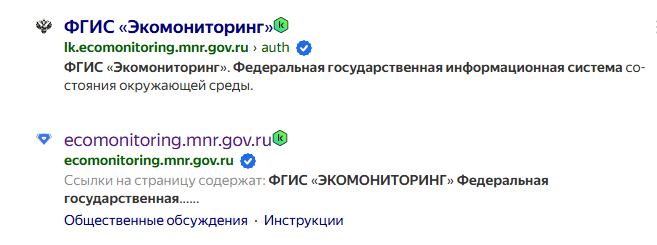
Краткий обзор и регистрация в Системе ФГИС «Экомониторинг»
На приветственной странице есть много вкладок. В первую очередь для абонента важны:
- «Инструкции» (по авторизации в личном кабинете);
- «Заявка на регистрацию» (для физических и юридических лиц)
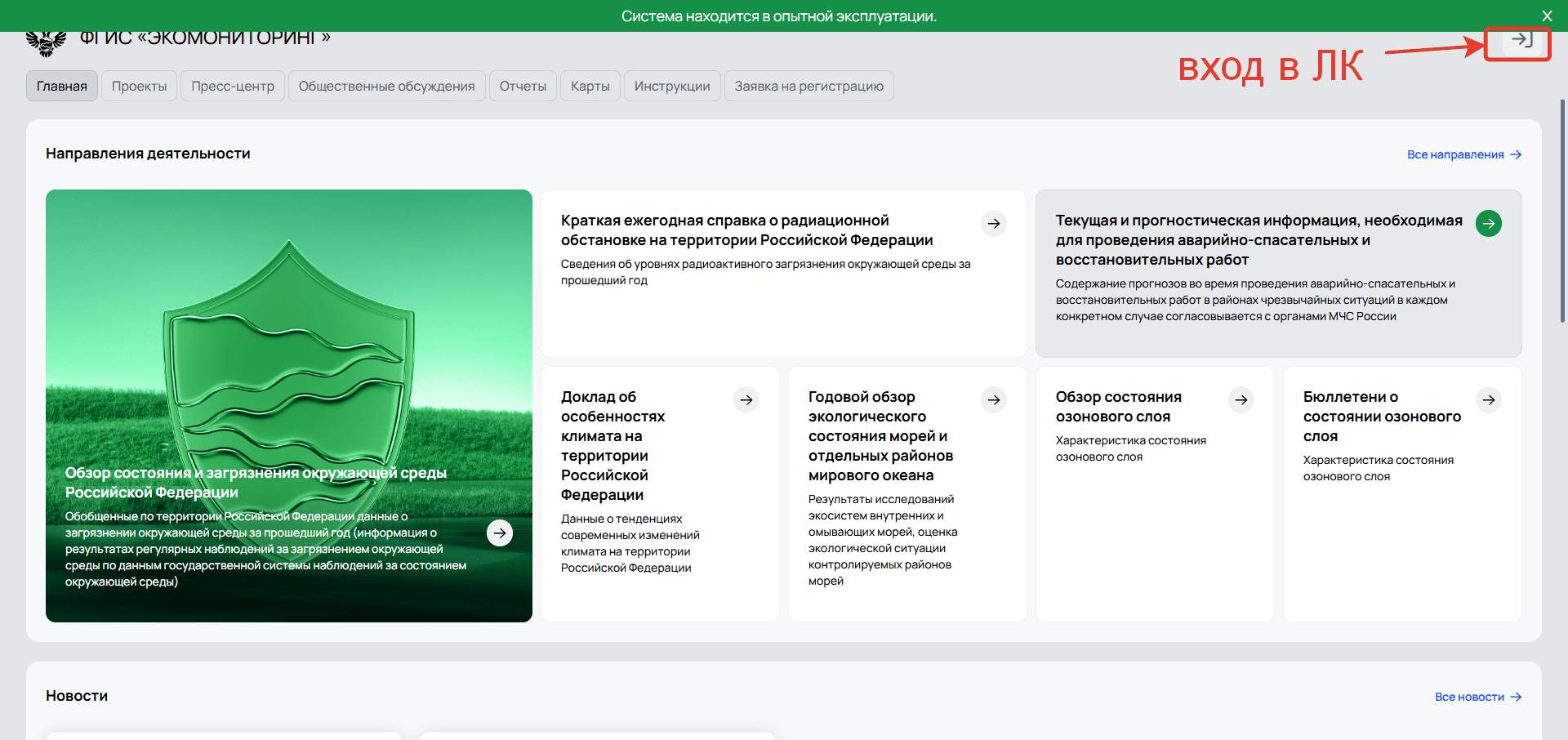
Исходя из положений Инструкции, для физических лиц доступен тот же функционал, что и для юридических: возможно составление отчетности.
По факту, функционал подачи заявки на регистрацию от имени физлица реализован не до конца.
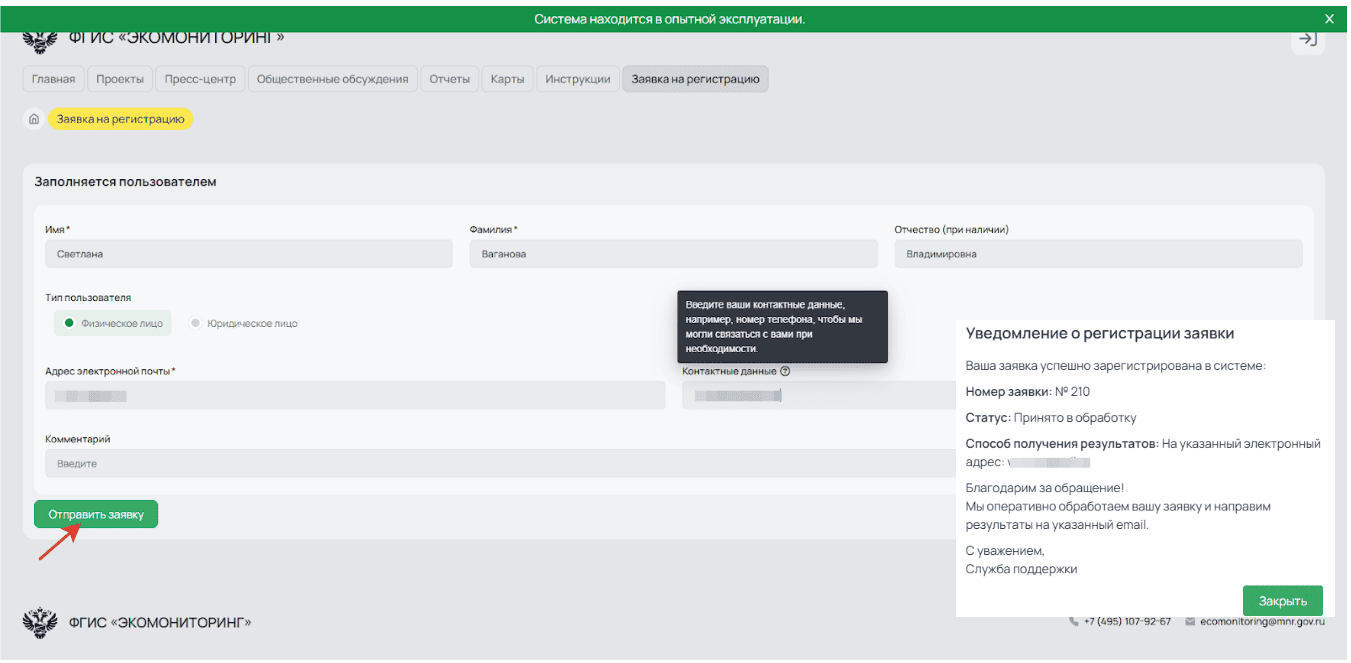
После заполнения всех данных необходимо нажать форму отправки. Всплывающее окно должно отразить данные заявки. Несмотря на успешную отправку заявки, — подтверждение регистрации для физлиц не приходит.
Заявка на регистрацию от юридического лица выглядит следующим образом:
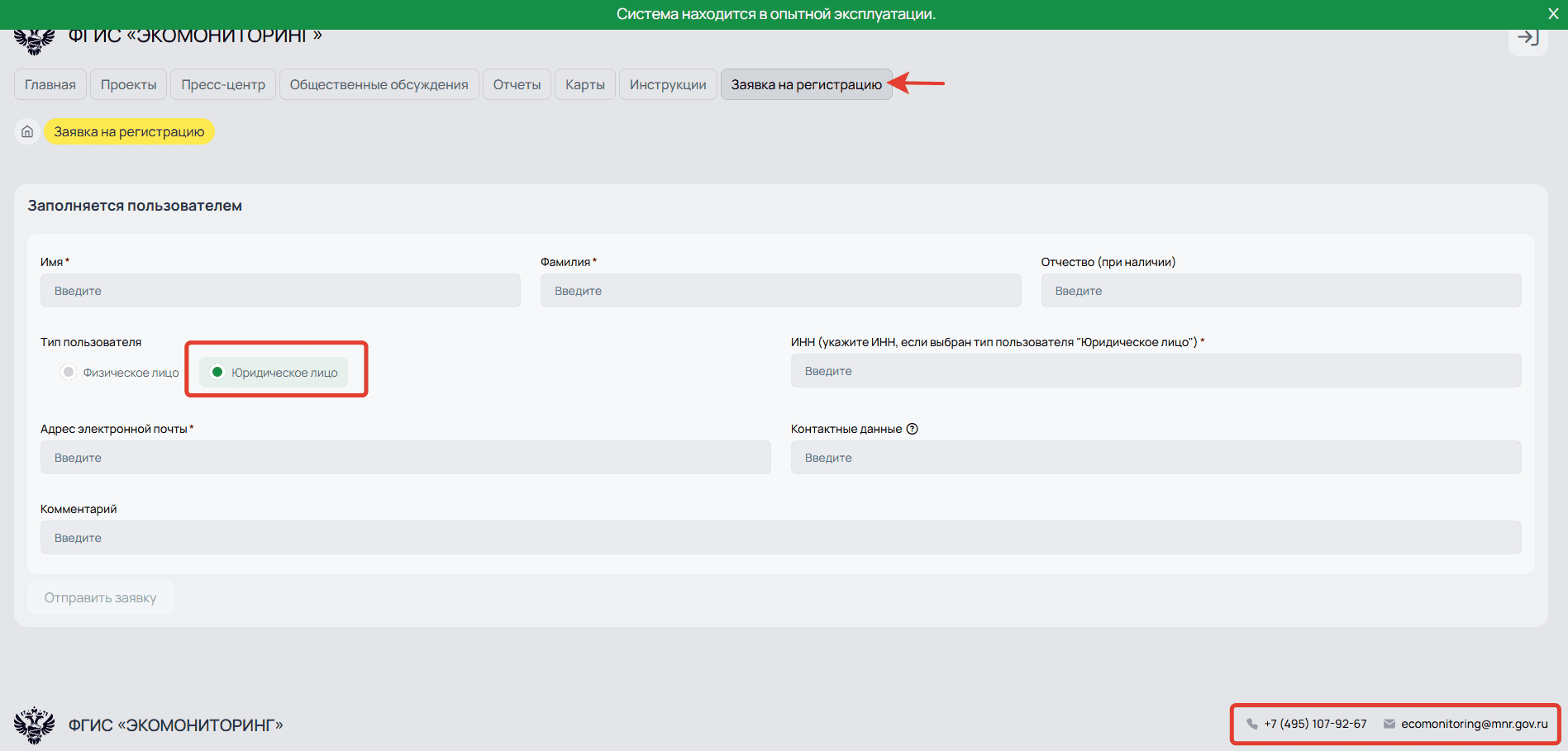
В форме необходимо заполнить данные компании и получить подтверждение регистрации.
Пошаговая инструкция по подготовке отчетов
Шаг 1:Проходим авторизацию во ФГИС «Экомониторинг»
Страница авторизации в Личном кабинете претерпела изменения с момента предыдущего периода отчетности. Но способ входа в итоге не изменился. Для входа используется учетная запись ЕСИА («Госуслуги»).
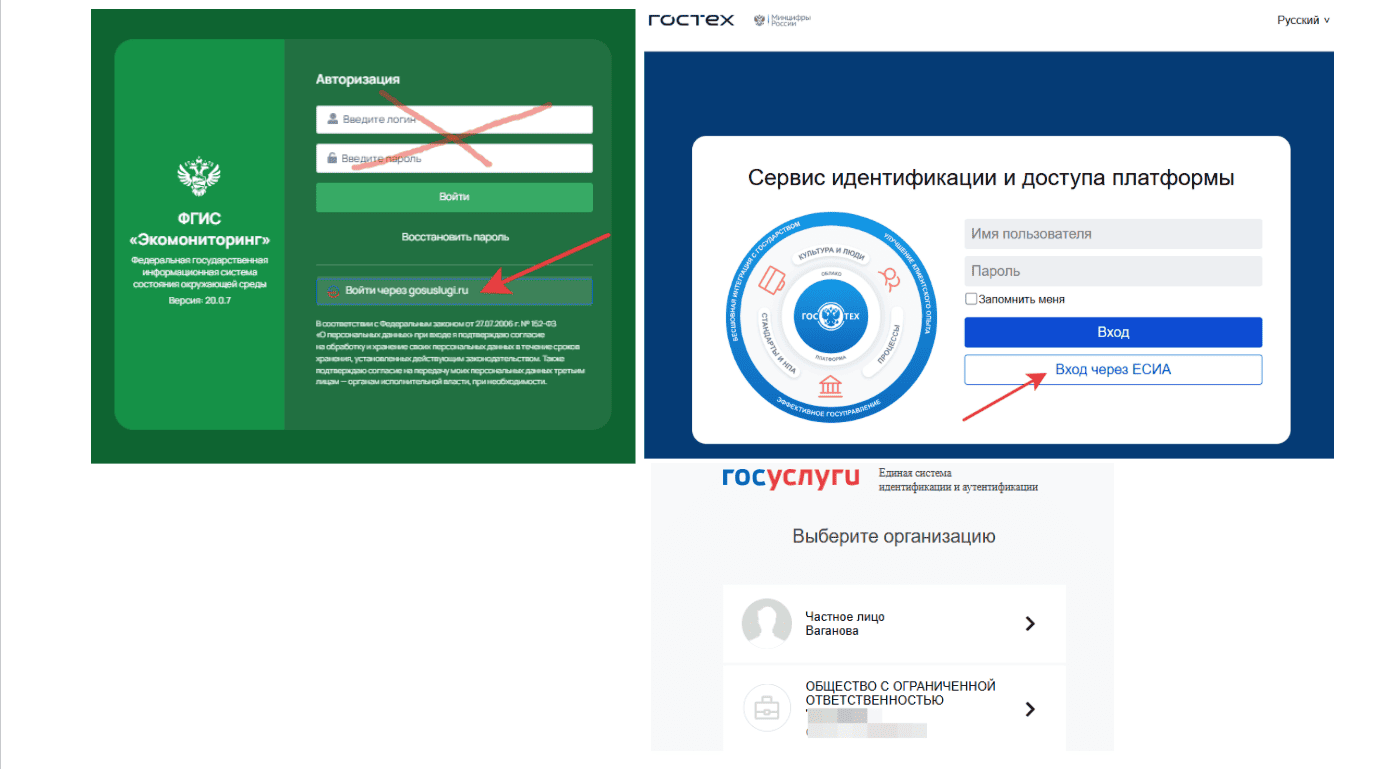
В выпадающем списке выбираем отчитывающуюся организацию.
Шаг 3: Проверяем доступ к Личному кабинету
После успешной авторизации пользователь перенаправляется на приветственную страницу ФГИС «Экомониторинг».
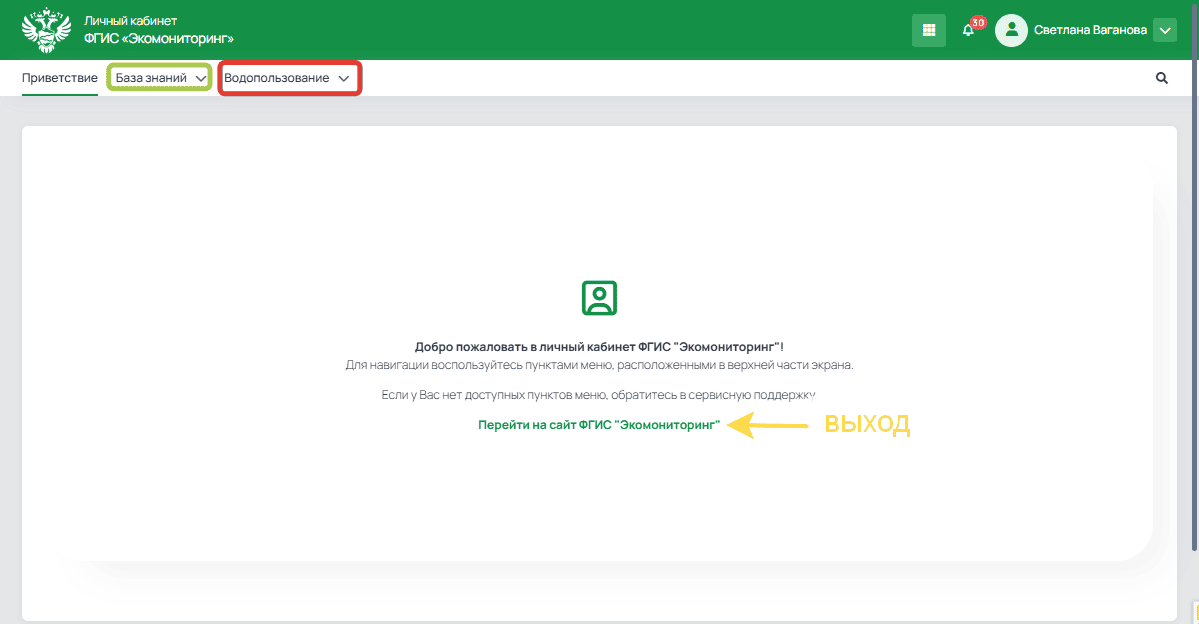
Если у пользователя имеется доступ к Личному кабинету, то в верхнем меню будут видны разделы «База знаний» и «Водопользование». В противном случае, необходимо обратиться в техподдержку для предоставления доступа. Это можно сделать по телефону либо электронной почте, указанными на главной странице сайта: +7 (495) 107-92-67, ecomonitoring@mnr.gov.ru. Для обращения потребуется ИНН организации.
В разделе «База знаний» можно найти инструкции и примеры по заполнению отчетности.
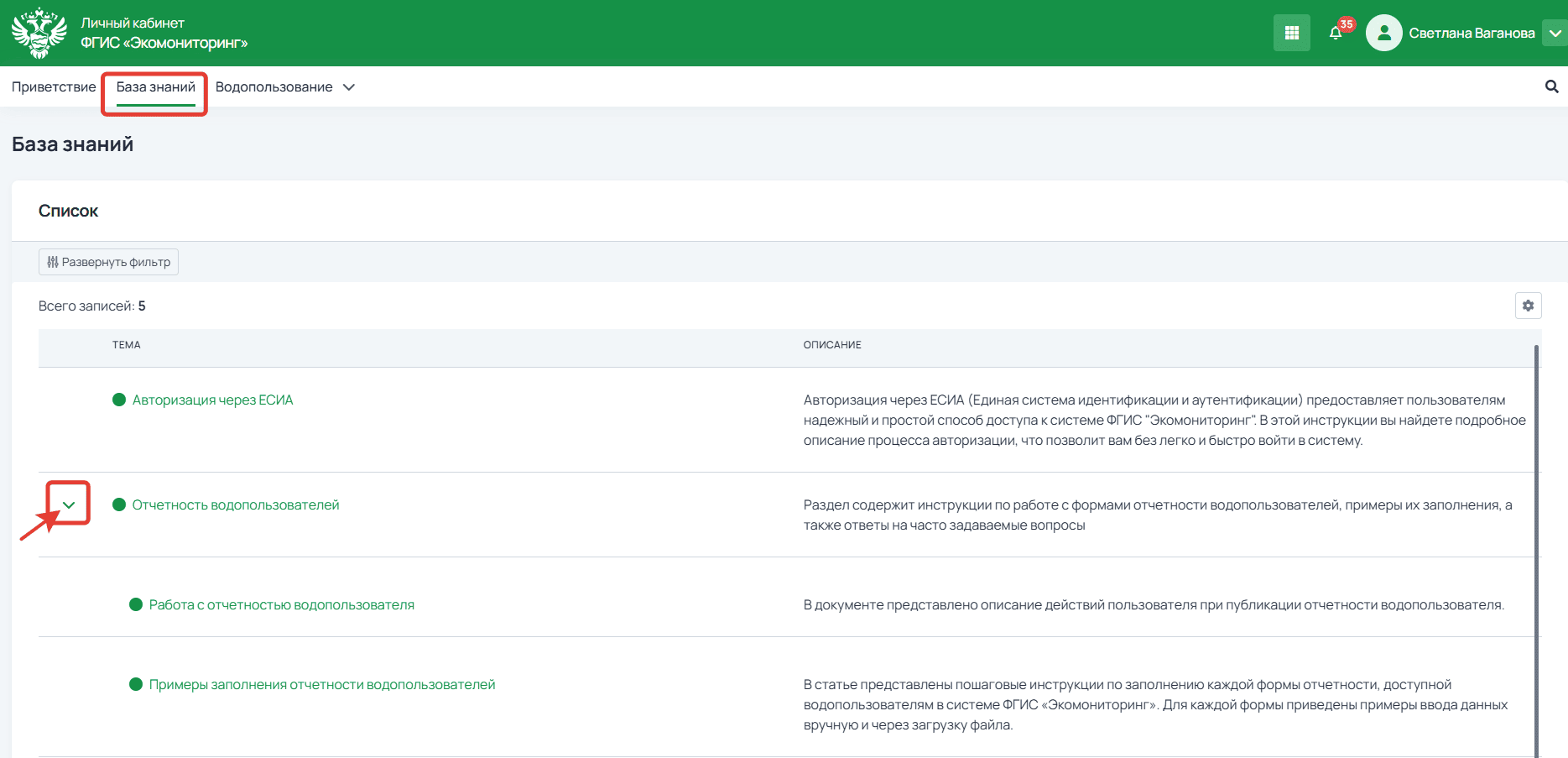
Пройдя по активной ссылке «Работа с отчетностью» или «Примеры заполнения отчетности водопользователей», можно скачать Инструкции по составлению и подаче отчетов по водопользованию.
Инструкция охватывает весь процесс: от входа в систему до подачи подписанных отчетов, включая работу с разрешительными документами, формами отчетности и справочниками.
Шаг 4: Заполняем «Карточку водопользователя»
Раздел «Водопользование» имеет раскрывающееся меню. В меню есть вкладка «Карточка водопользователя», предназначенная для юридических лиц.
В Карточке водопользователя уже имеются следующие сведения об организации:
- ИНН;
- организационно-правовая форма;
- наименование организации;
- почтовый адрес пользователю необходимо заполнить вручную (отображение сведений можно настроить).
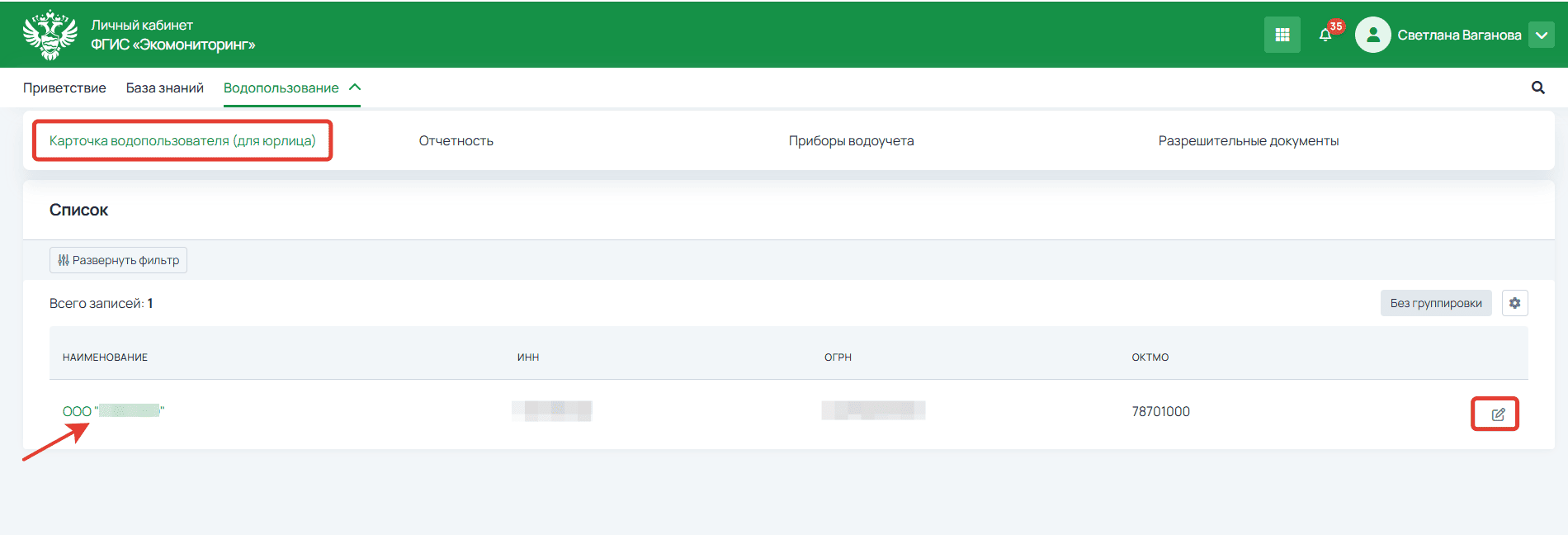
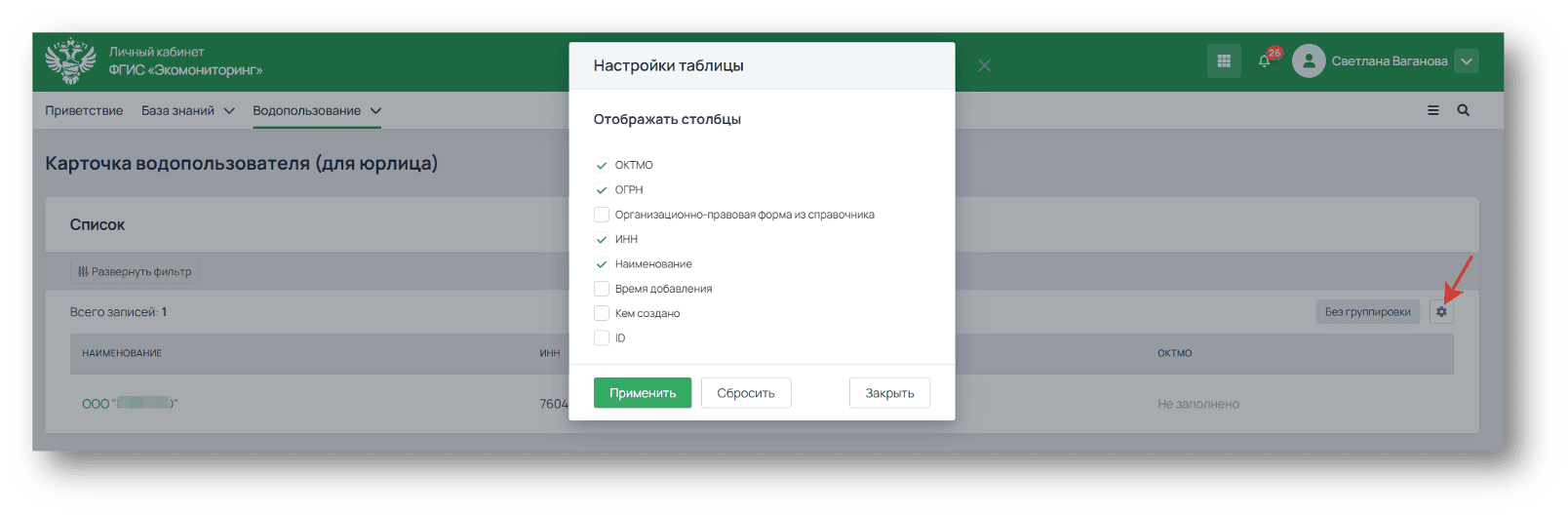
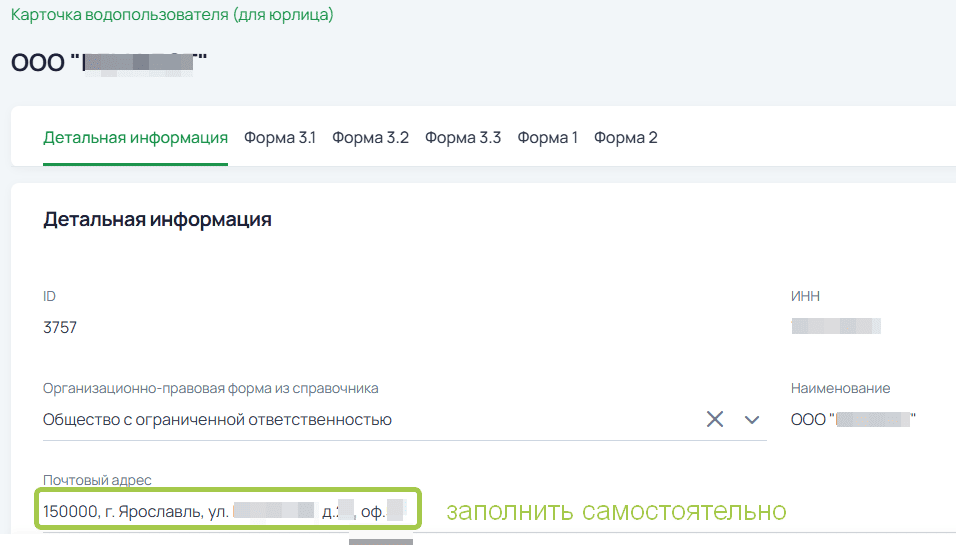
Также в карточке отображаются «Разрешительные документы» и «Приборы водоучета» которые пользователь заполняет самостоятельно непосредственно в этой вкладке или в отдельных одноименных вкладках меню «Водопользование».
Имеется возможность настраивать и редактировать отображающиеся сведения об организации-водопользователе.
При последних обновлениях в карточке водопользователя появились дополнительные вкладки, в которых отображается отправленные отчеты (со статусом «подписан»).
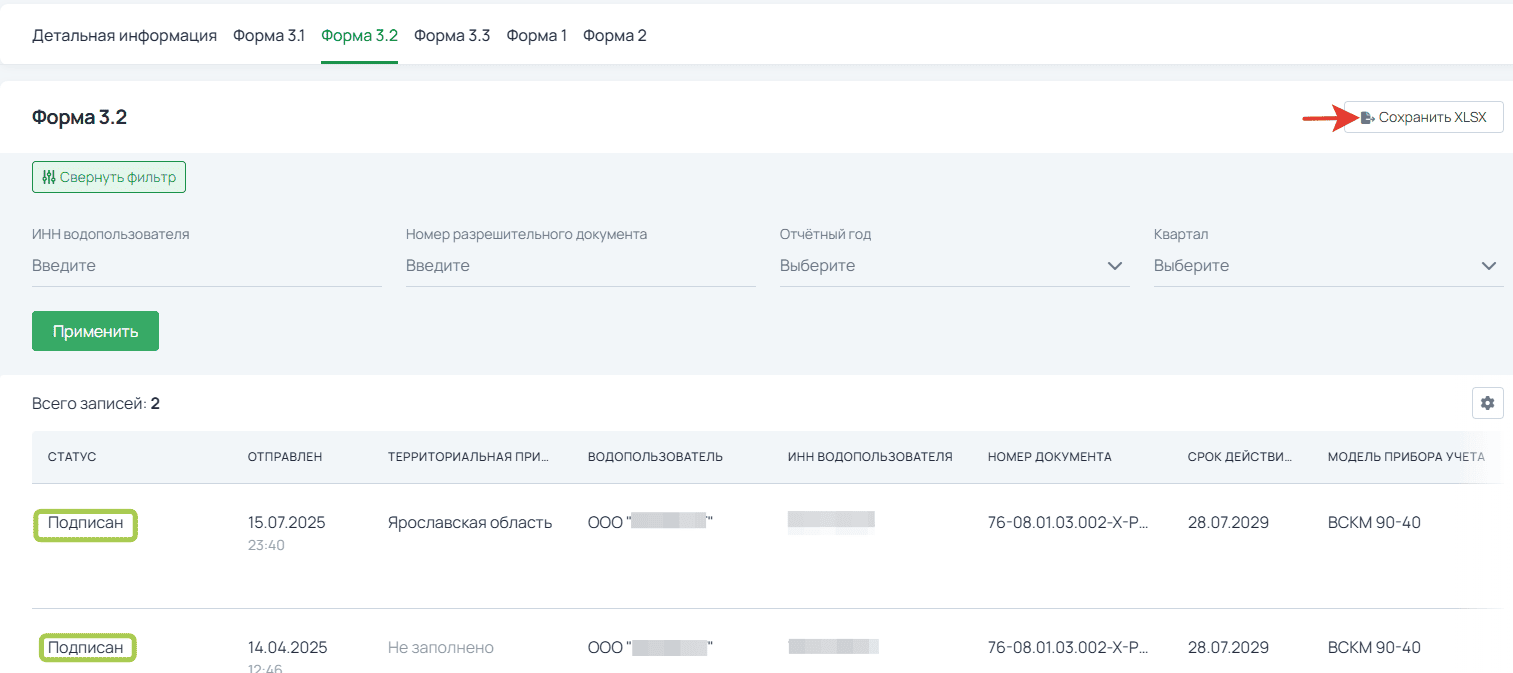
Шаг 5: Заполняем исходные данные.
Ниже на картинке цифрами отмечена рекомендуемая очередность заполнения разделов с исходными данными.
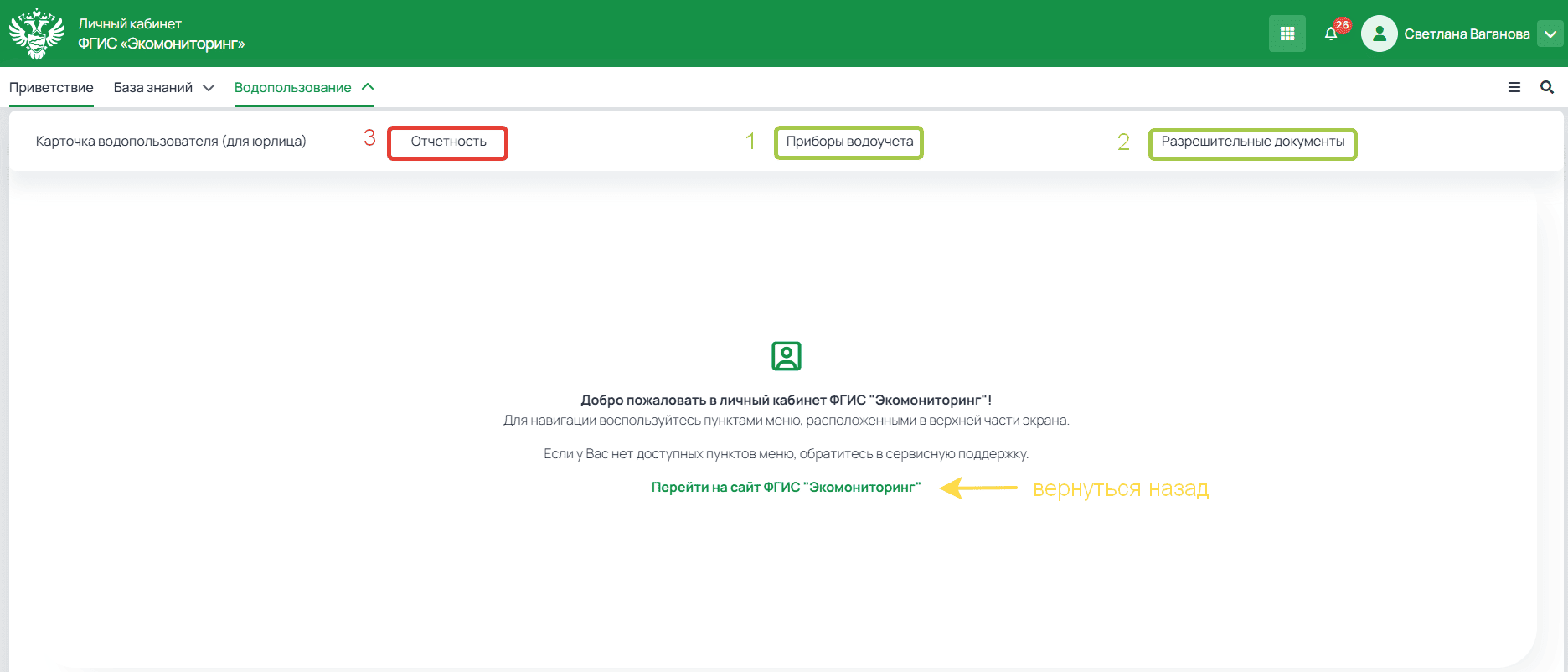
«Приборы водоучета» и «Разрешительные документы» (Решение о предоставлении водного объекта в пользование, Договор водопользования) могут уже отображаться, если были заполнены ранее (при сдаче отчетности за первый квартал 2025г.).
Данные разделы меню позволяют как добавить новые приборы учета и разрешительные документы, так и отредактировать имеющиеся данные.
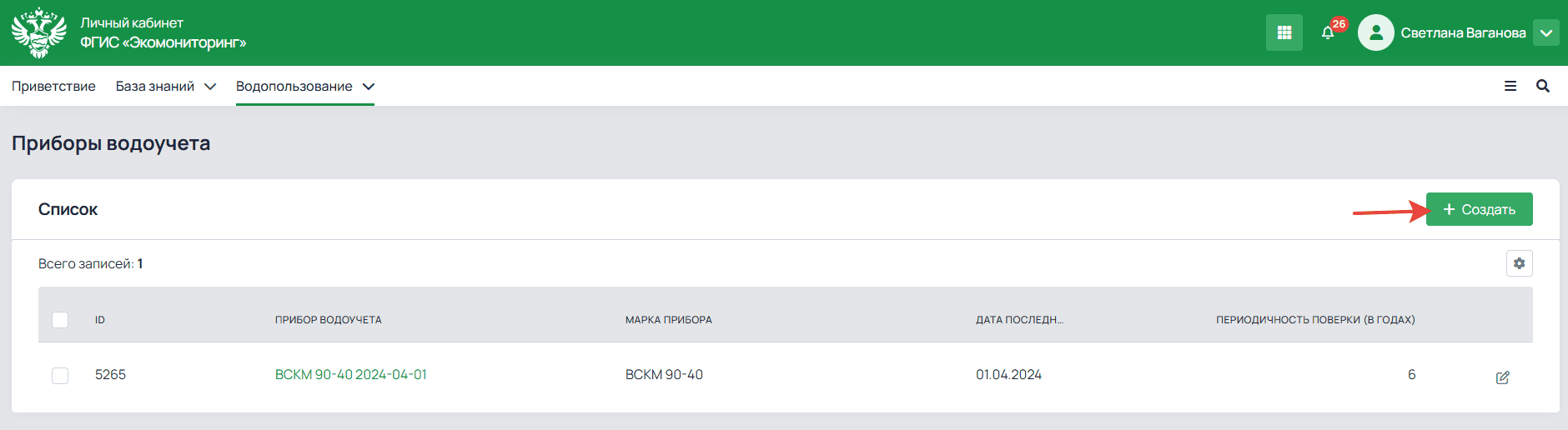
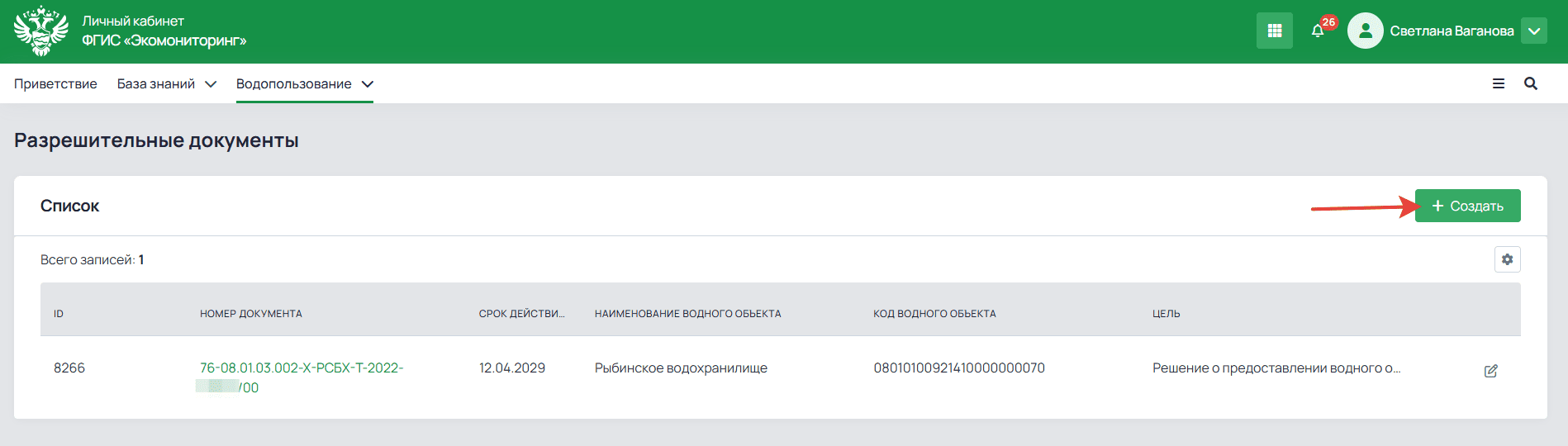
При создании нового «Разрешительного документа» есть возможность выбора данных о наименовании водного объекта и кода водного объекта (автоматически данные пока не подтягиваются). При заполнении Система предлагает список из множества объектов с одинаковым наименованием, созданных водопользователями в предыдущий отчетный период; они помечены хештегами с номерами (#000). Также есть возможность выбрать водный объект, созданный уже в рамках Системы. Рекомендуется использовать этот вариант.
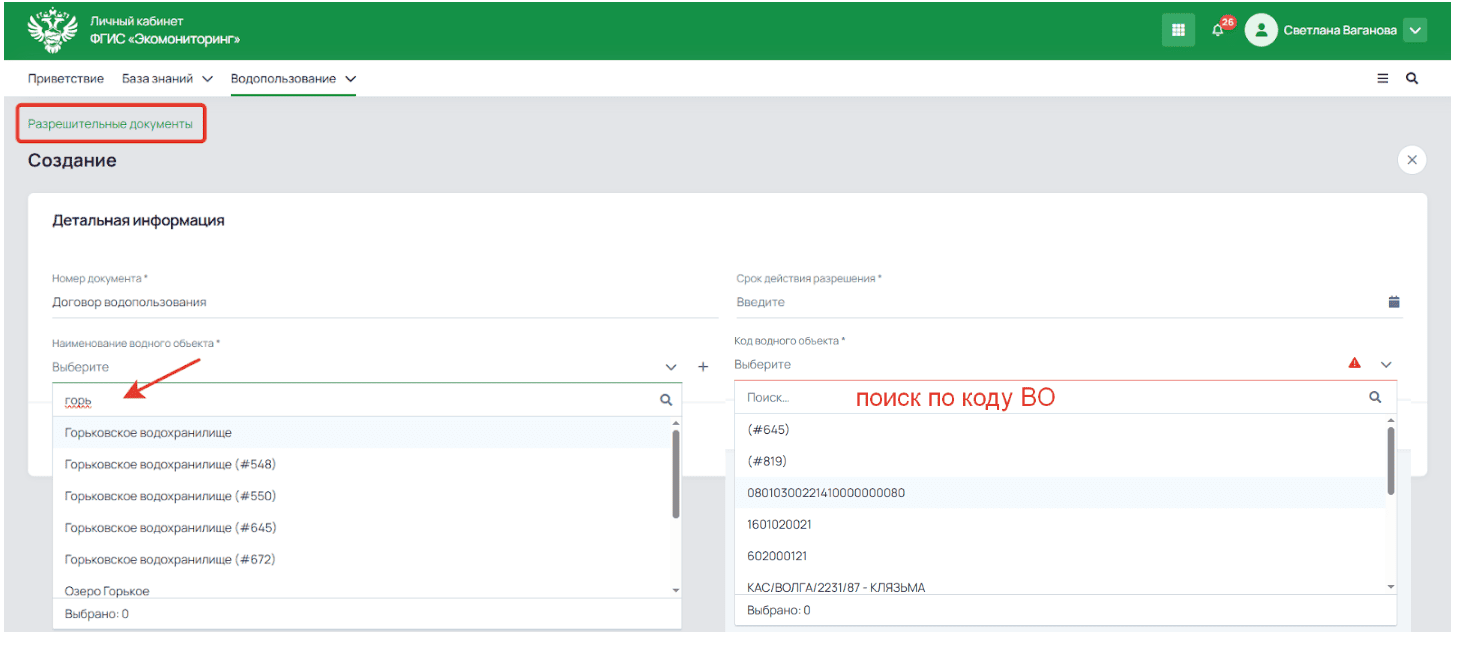
Если не удалось найти свой водный объект — предусмотрена функция его добавления. После нажатия символа на «+» рядом со строкой выбора, открывается окно для внесения данных. Точные данные о водном объекте можно найти в форме 1.9-ГВР «Сведения о водном объекте». Обычно эта форма запрашивается в Территориальном органе БВУ перед оформлением разрешительных документов. Эти данные дублируются в Договоре водопользования и в Решении о предоставлении водного объекта в пользование. Если по каким-то причинам данных о водном объекте нет (например, договор заключен очень давно, и сведений там не достаточно), рекомендуется запросить их. Это функция доступна через ЕСИА «Госуслуги».
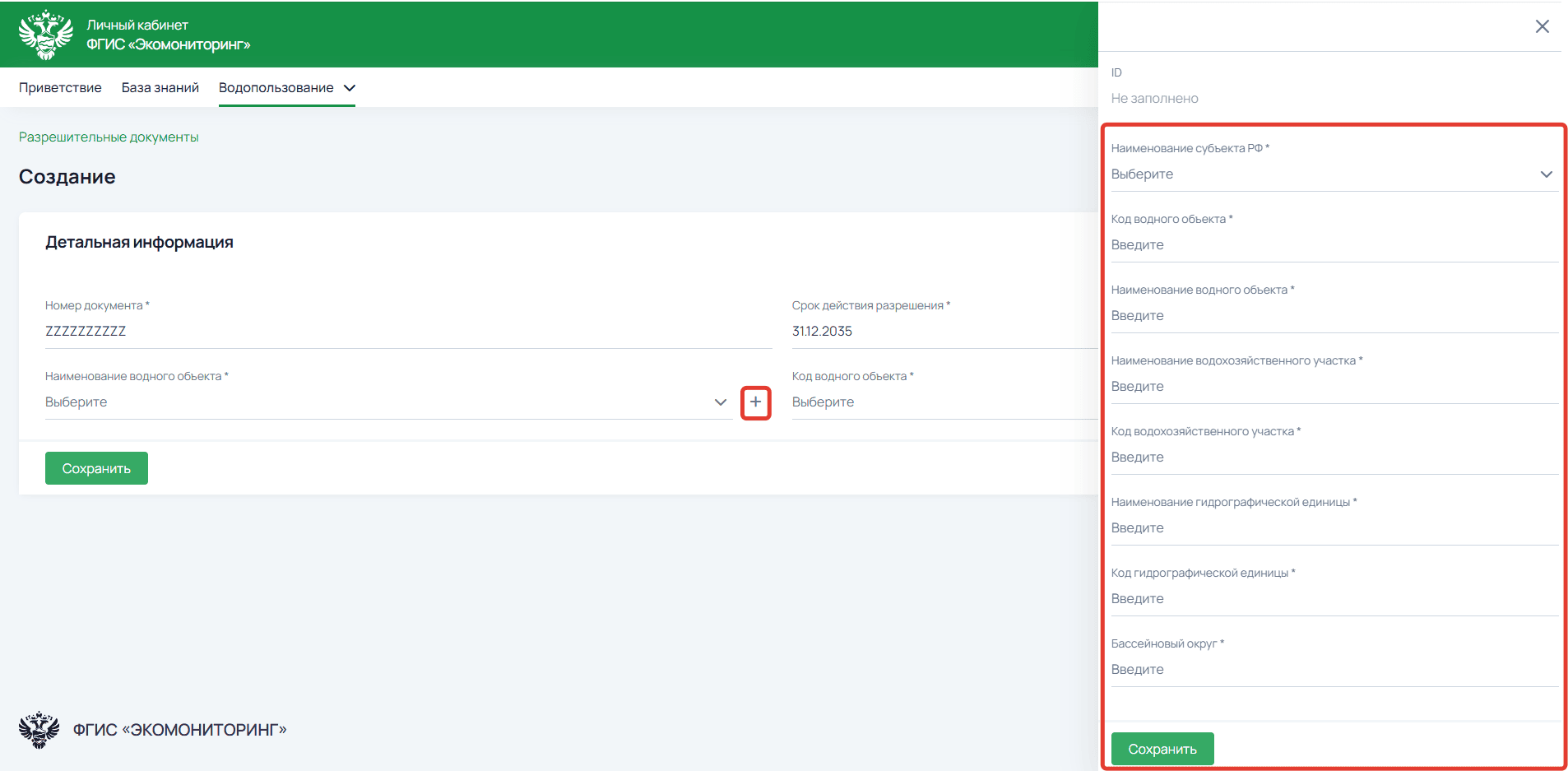
После того, как в Систему внесены все исходные данные, можно переходить непосредственно к заполнению форм отчетности.
Шаг 6: Создаем отчетные карточки
Меню «Отчетность» можно видеть список отчетов, которые возможно сформировать и подать через Систему ФГИС «Экомониториг».
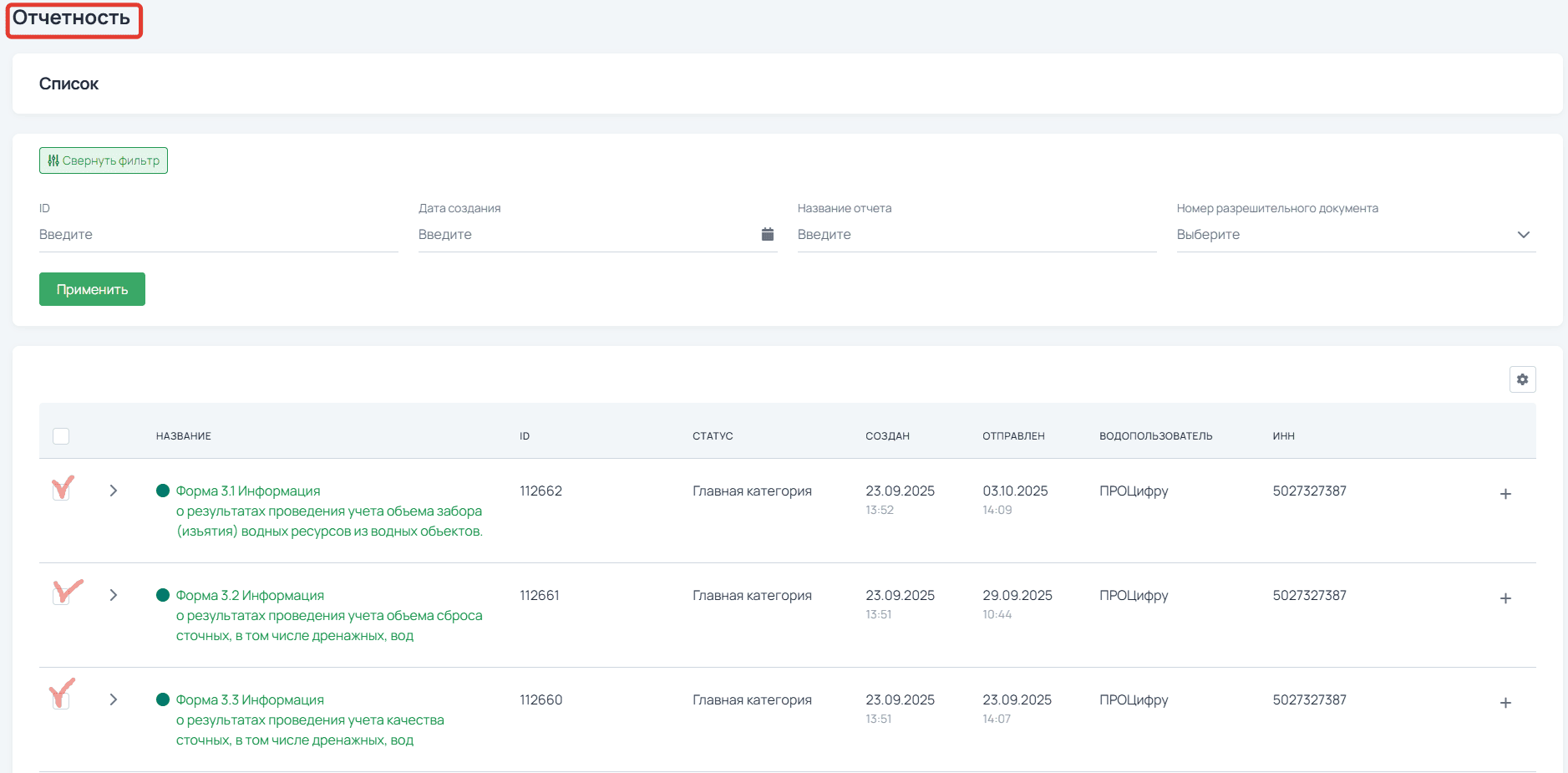
Для того, чтобы создать отчет, необходимо нажать на «+» напротив нужной формы. Также имеется функция удаления отчета.
К сожалению, на сегодняшний день, удалить или откорректировать уже отправленный отчет возможности нет. Рекомендуется писать обращения в техподдержку, пока Система находится на стадии отладки.
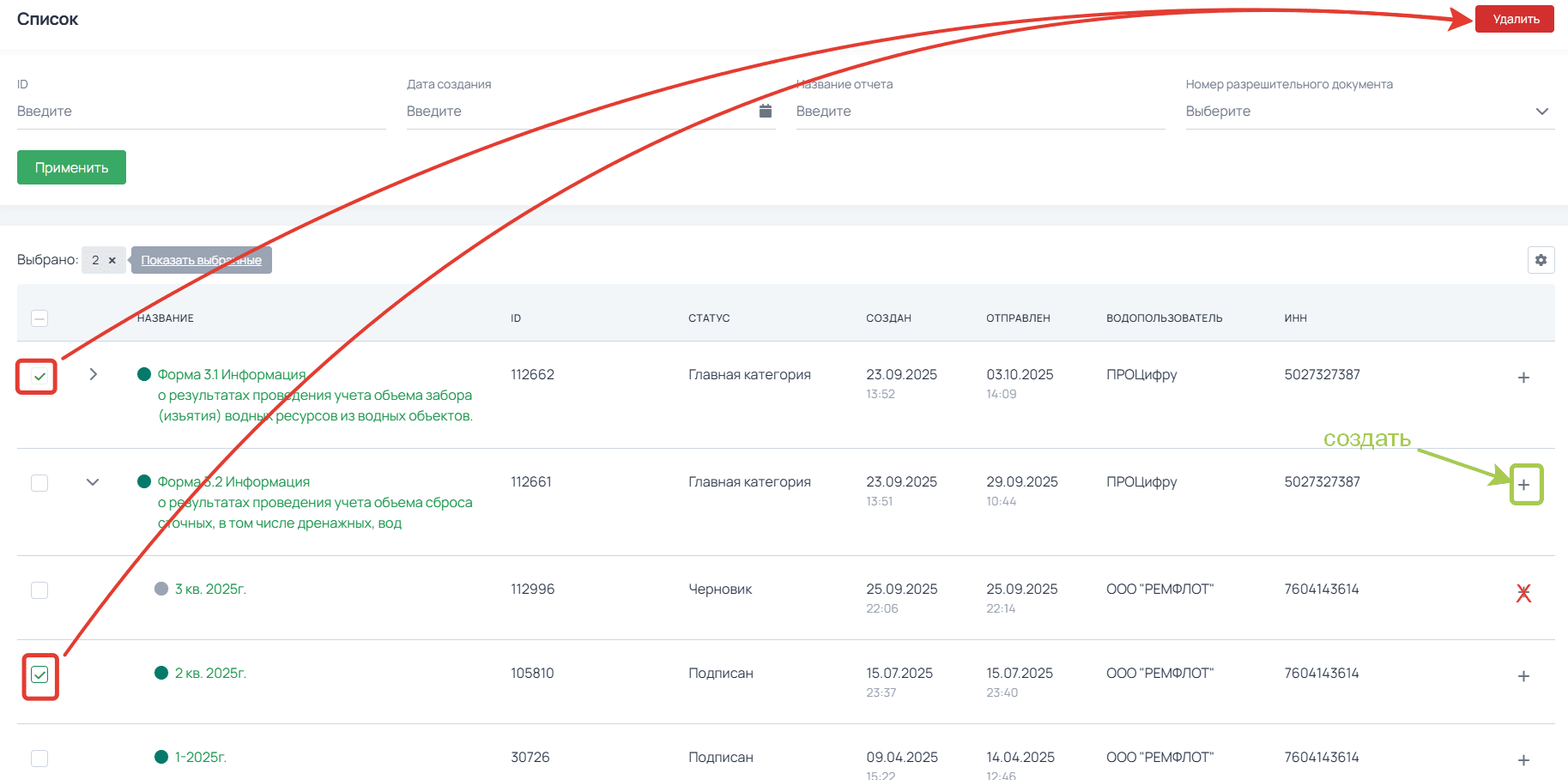
Следует нажимать на «+» только для преднастроенных форм, которые находятся в Системе изначально. Не используйте «+» для форм созданных самостоятельно.
После нажатия «+» в выпадающей строке необходимо будет внести наименование отчета. Например, «3 кв. 2025г.». Если у водопользователя несколько договоров водопользования, то и отчетов будет тоже несколько. Рекомендуется предусмотреть при заполнении наименования формы, чтобы не запутаться. После сохранения наименования (нажатием на зеленую галочку) оно становится активной ссылкой. При нажатии открывается форма для заполнения.
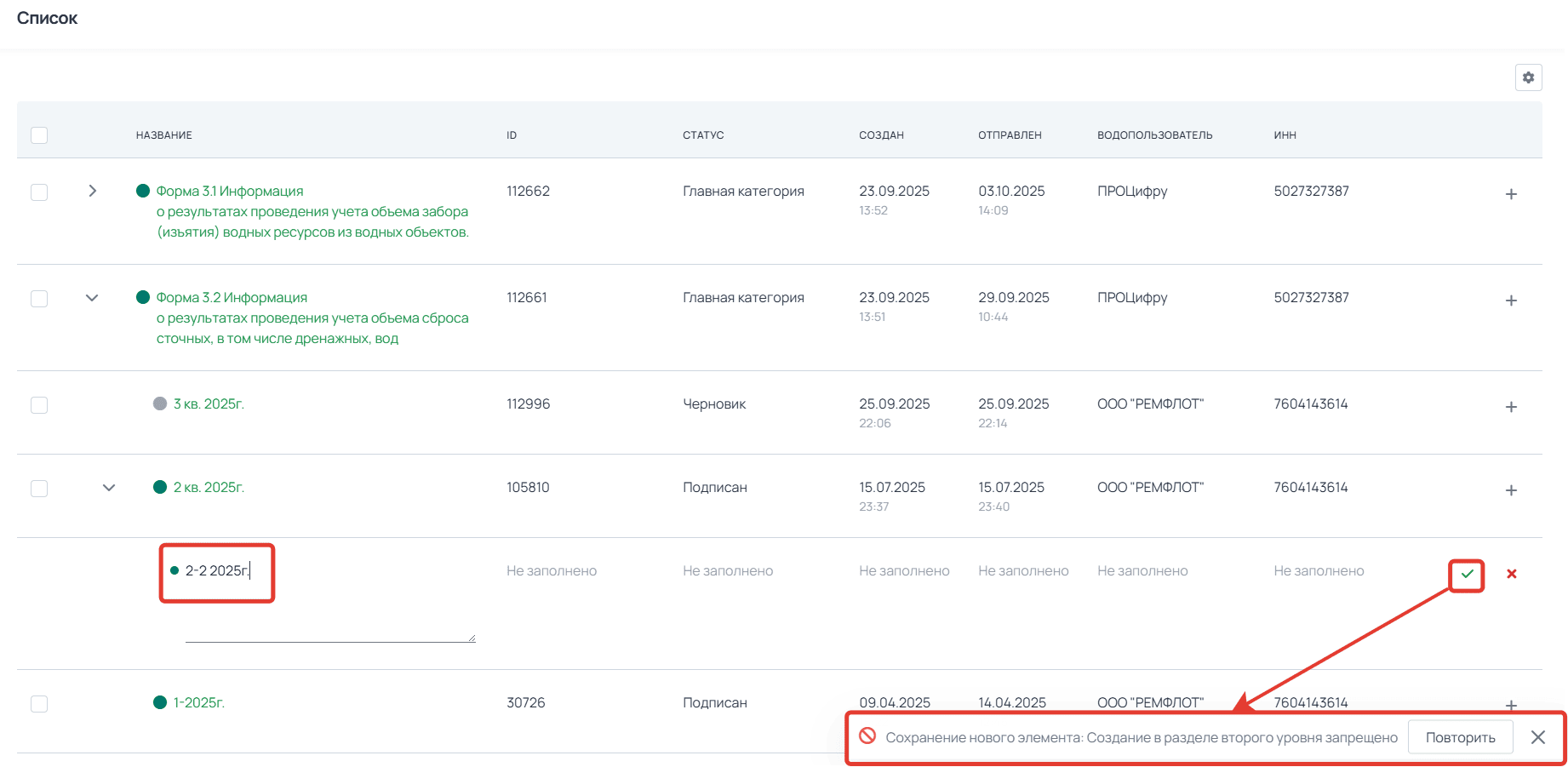
Если войти в саму форму отчета, то можно увидеть и скачать шаблон отчета в формате .xlsx для заполнения и последующей загрузки.
Формы шаблонов были откорректированы в течение III квартала 2025 года. Если пользователь ранее использовал шаблоны для загрузки данных в отчет, то есть риск, что старый шаблон не подтянется. Поэтому рекомендуется его обновлять.
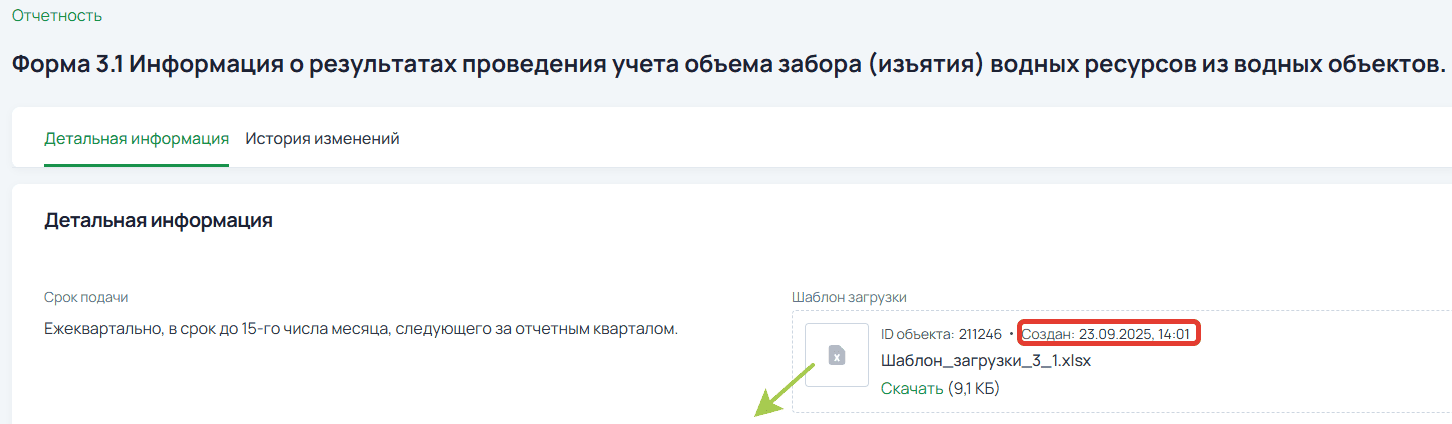

Шаг 6а: Заполняем форму 3.1.
Выбираем отчетный период (квартал), отчетный год, разрешительный документ, прибор(ы) учета. Также, на данном этапе, есть возможность отметить информацию о филиале и об отсутствии счетчиков.
Рекомендуется периодически сохранять заполненные данные. Для этого необходимо нажать кнопку «Применить».
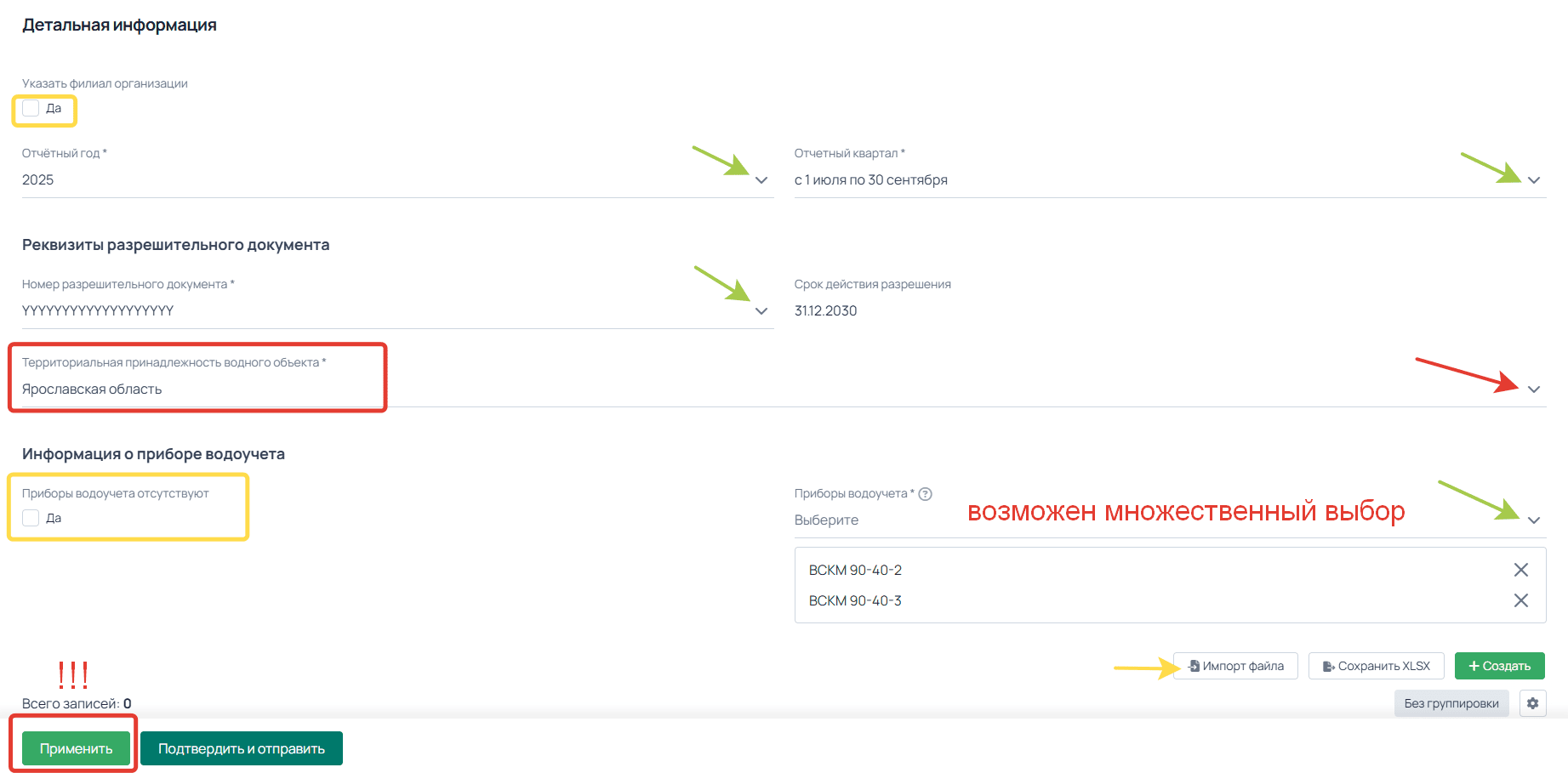
В Системе на выбор предусмотрены два способа внесения основных данных отчета:
- через загрузку заполненного шаблона через «Импорт файла»;
- через кнопку «Создать».

Выбираем код вида водного объекта — источника водоснабжения и код категории качества забираемой воды. Посмотреть эти данные можно в приложениях 1 и 2 к Приказу Росстата от 02.10.2024 № 445 «Об утверждении формы федерального статистического наблюдения №2-ТП (водхоз) "Сведения об использовании воды" и указаний по ее заполнению» (далее — Приказ Росстата № 455).
Далее вносим координаты водозабора, допустимый объем, количество забранной воды по месяцам и за квартал (данные не суммируются автоматически).
Сохраняем отчет и проверяем все данные. Бывает так, что в данные таблицы не подтягивается информация о водном объекте. В этом случае необходимо обновить страницу. Если это не помогло — необходимо проверить сохранены ли данные о разрешительном документе.
При необходимости аналогично добавляем сведения о следующем водозаборе.
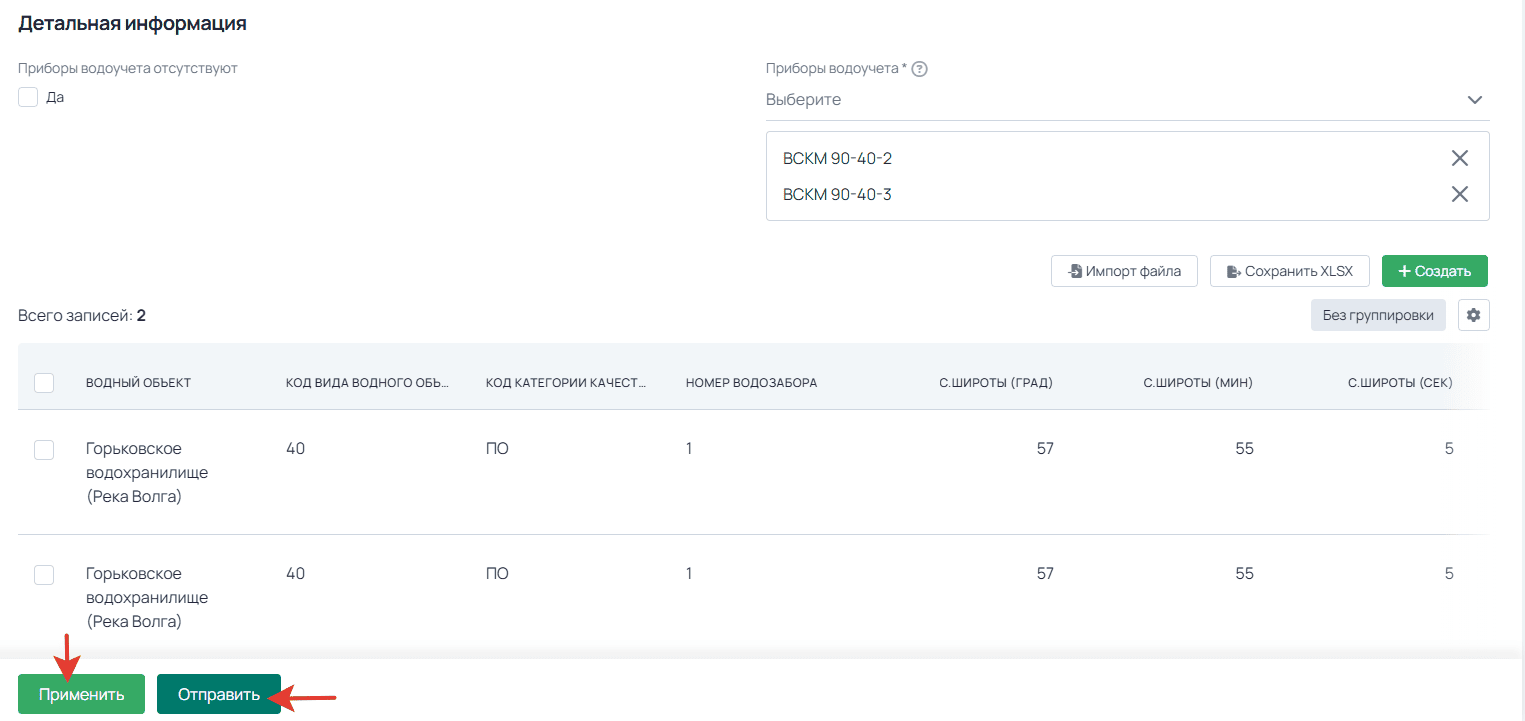
После внесения всех данных, нажимаем «Подтвердить и отправить». Открывается окно для проверки и отправки отчета.
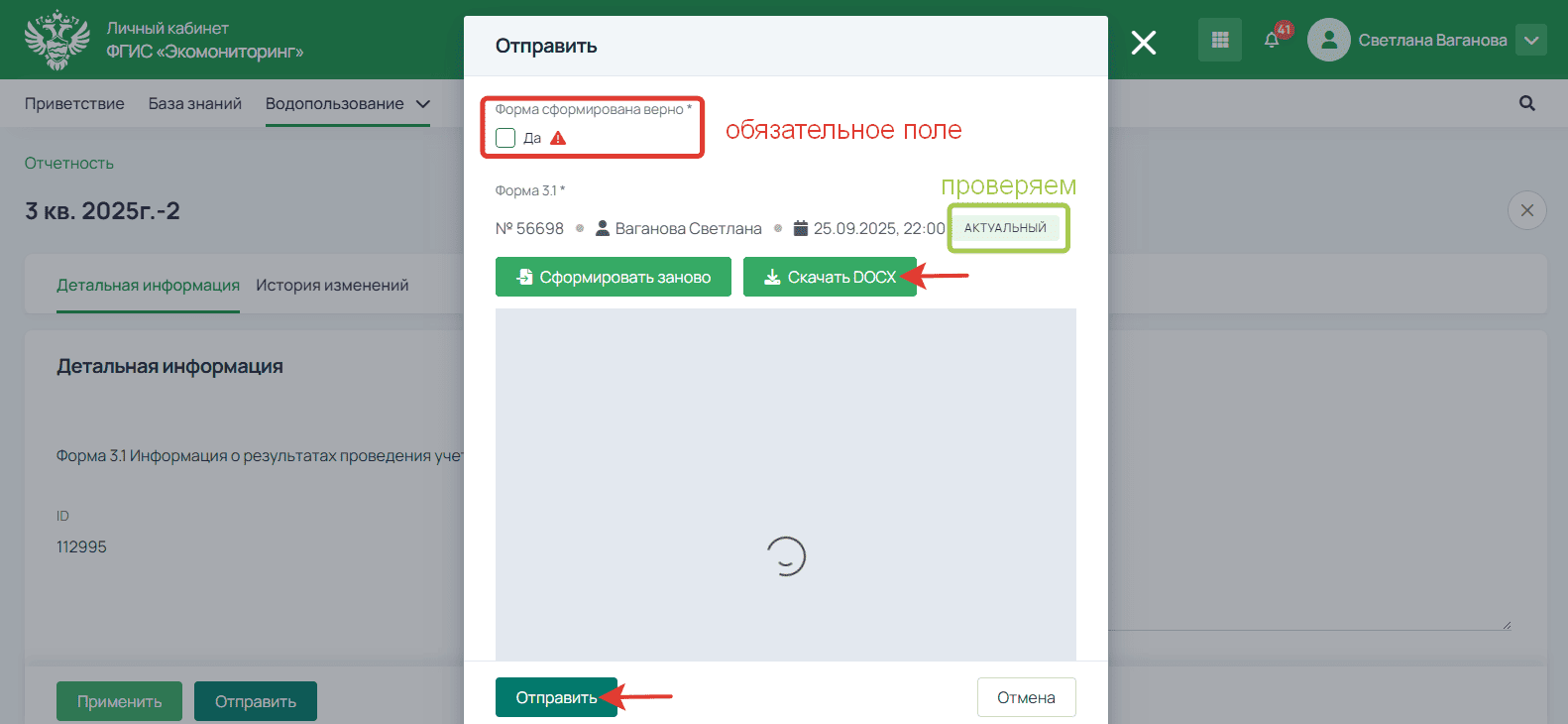
Для удобства просмотра можно скачать отчет в формате .docx.
Если отчет создан заранее и не отправлен сразу, следует обратить внимание на статус отчета в правом верхнем углу окна. Он должен быть «Актуальный». В противном случае необходимо воспользоваться кнопкой переформировать отчет, так как в Системе могли произойти значимые изменения.
Далее снова необходимо нажать кнопку «Подтвердить и отправить». После этого статус отчета с «Черновик» должен поменяться на «Подписан», после чего форма станет недоступна для редактирования.
Нажатие кнопки «Подтвердить и отправить» считается простой электронной подписью.
Отчет также возможно скачать и после отправки.
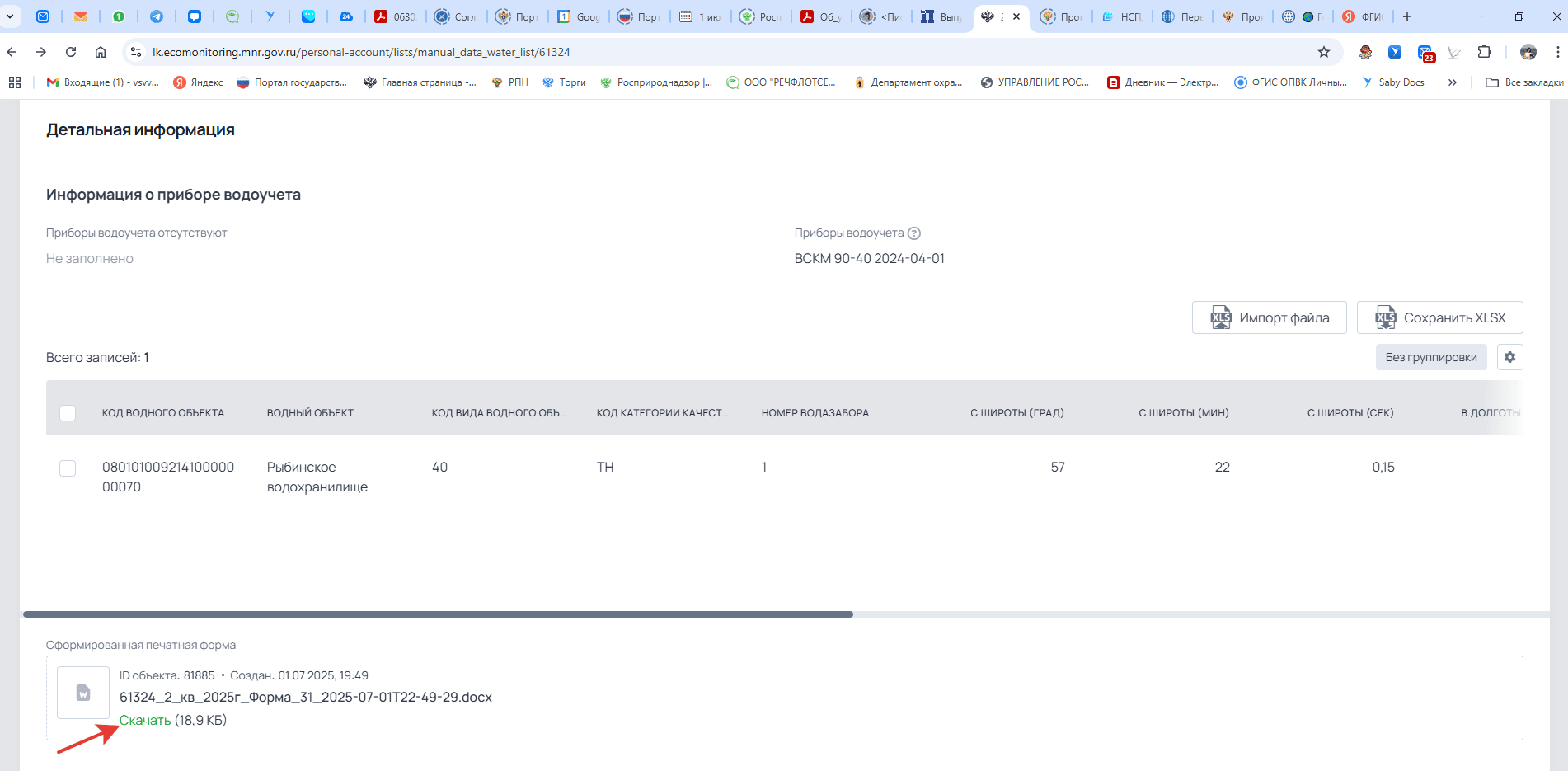
Нужно ли сдавать отчетность по форме 3.1 пользователям скважин?
Согласно письму Минприроды России от 07.11.2022 № 14-47/44105 обязанность ведения учета объема забора (изъятия) водных ресурсов из водных объектов в соответствии с Приказом № 903 возлагается на физические или юридические лица, которым предоставлено право пользования поверхностными водными объектами.
Письмо Роснедр от 25 апреля 2025 г. № ДД-02-31/9958 рекомендует: при наличии в лицензии на пользование недрами требования о представлении отчетности, предусмотренной Приказом № 903, целесообразно обратиться в орган, выдавший лицензию, для внесения изменений в условия пользования недрами с целью исключения указанного требования.
Шаг 6б: Заполняем форму 3.2.
Аналогичным образом заполняем форму 3.2, если у водопользователя имеется сброс в водный объект.

Можно выбрать несколько приборов учета: по количеству выпусков в выбранном Решении.
Основные данные можно внести с помощью предварительно заполненного шаблона (см. 1 на картинке выше) либо создать здесь же, как и в отчете 3.1 (см. 2 на картинке выше).
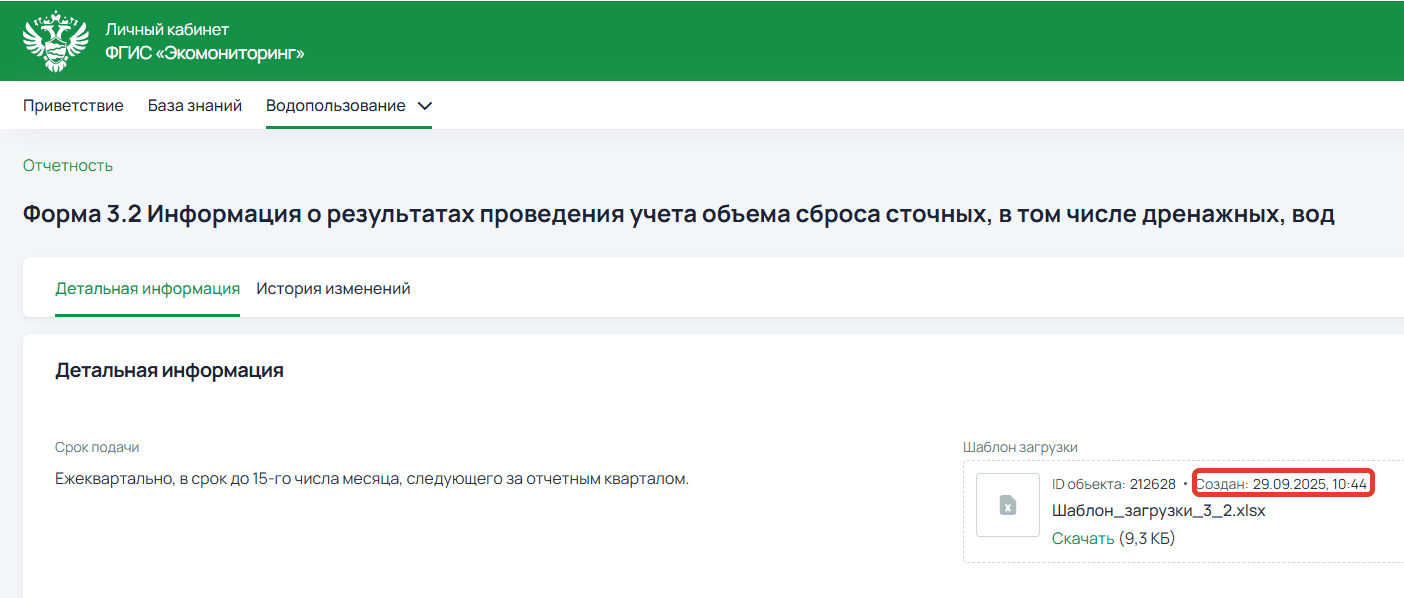

Шаблон отчета по форме 3.2 также был изменен в III квартале 2025 года и лучше не использовать шаблон от прошлых отчетов.
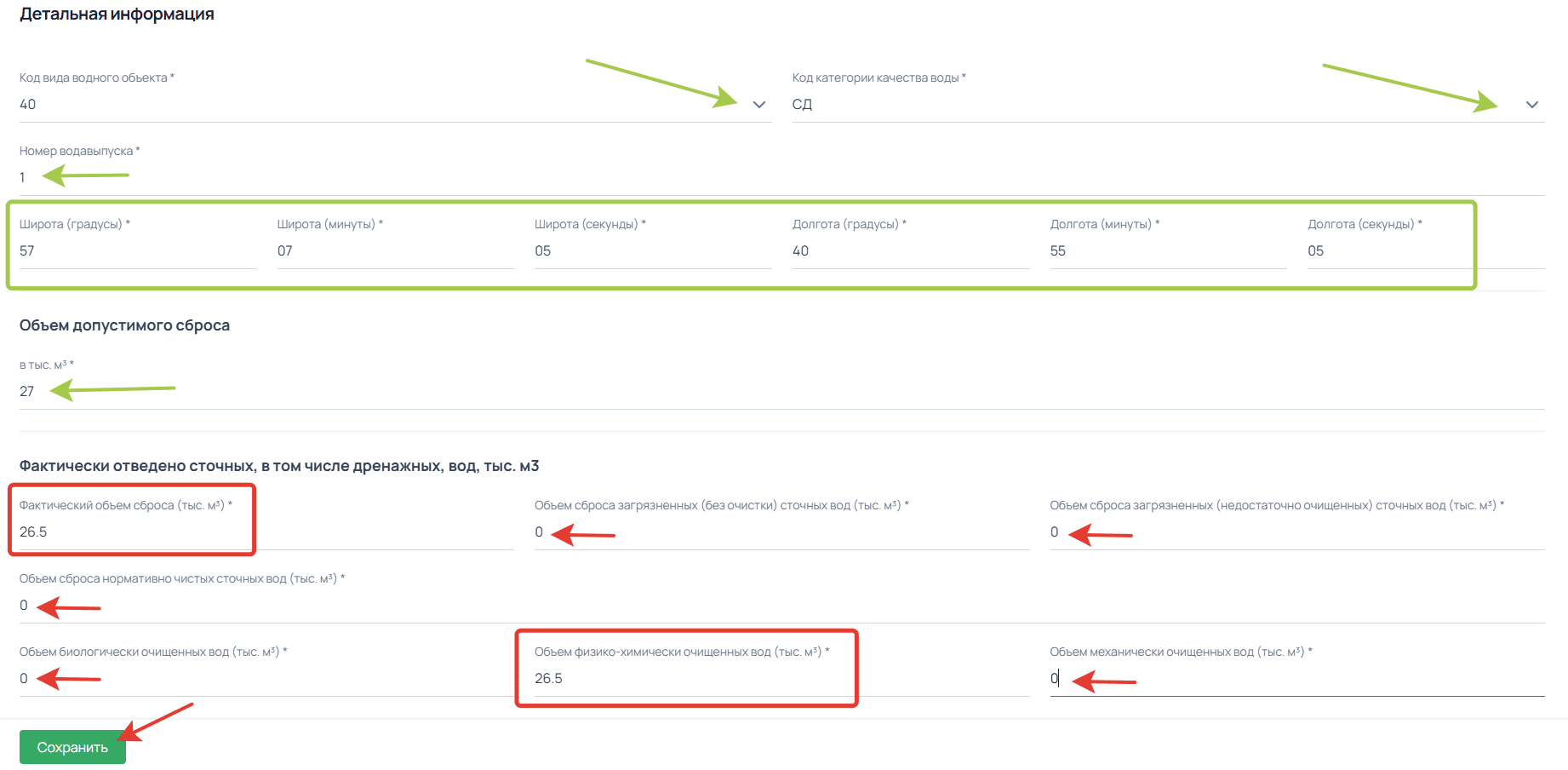
Необходимо выбирать код вида водного объекта-водоприемника и код категории качества сточной воды. Эти данные можно найти в приложений 1 и 2 к Приказу Росстата № 445. Также необходимо указывать номер водовыпуска, координаты (ГСК-2011, WGS-84), объемы допустимого и фактического объема сброса, в том числе по видам очистки. Если какой-то вид отсутствует — необходимо указать «0».
Сохраняем, при наличии других источников сброса — создаем данные о них.
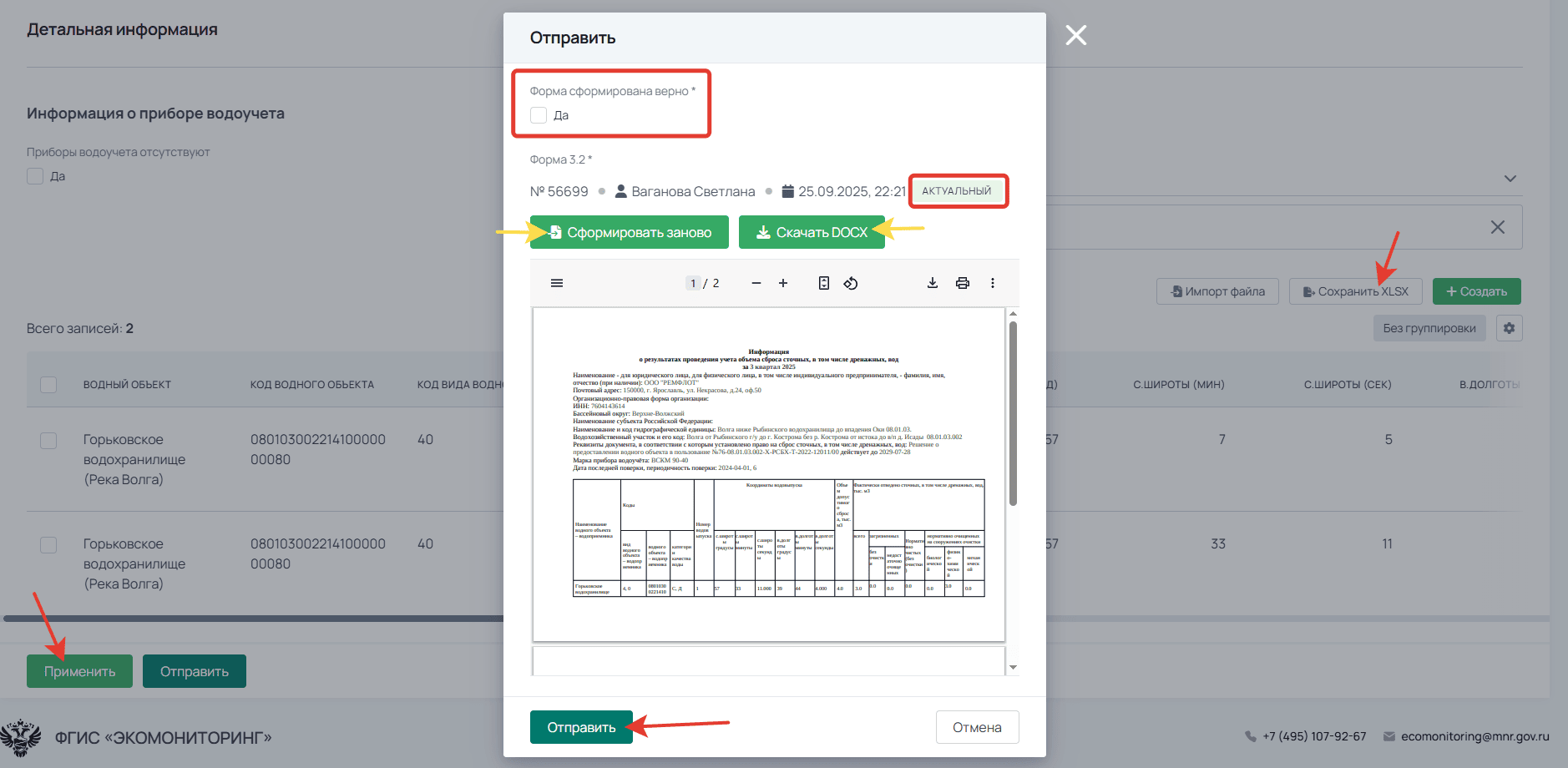
Если отчет готов, сначала нажмите «Применить», чтобы сохранить все внесенные данные.
Важно: без этого шага Система не сможет сформировать печатную форму и выдает ошибку.
И снова необходимо проверить статус отчета в правом верхнем углу окна. Если он «Актуальный» — можно отправлять, если нет — необходимо переформировать.
Если отчет готов, сначала необходимо нажать кнопку «Применить», чтобы сохранить все внесенные данные.
Скачать отчет можно как до его отправки, так и после. Пока что существенной разницы нет, штамп ЭЦП не отображается. Выгруженную форму можно найти в «Уведомлениях» личного кабинета.
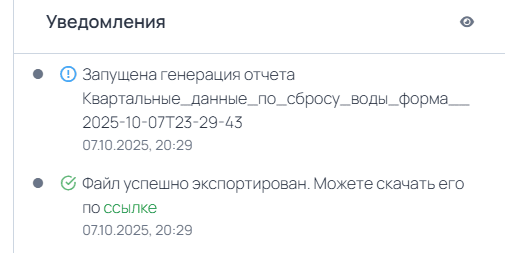
Форма отчета в формате в .xlsx отличается от шаблона в системе и выглядит следующим образом:


Шаг 6в: Заполняем форму 3.3.
Как и в других отчетах, выбираем отчетный период, год и разрешительный документ. Так же необходимо выбрать лабораторию или несколько лабораторий, в которых проводились исследования качества сточных вод в отчетном периоде.
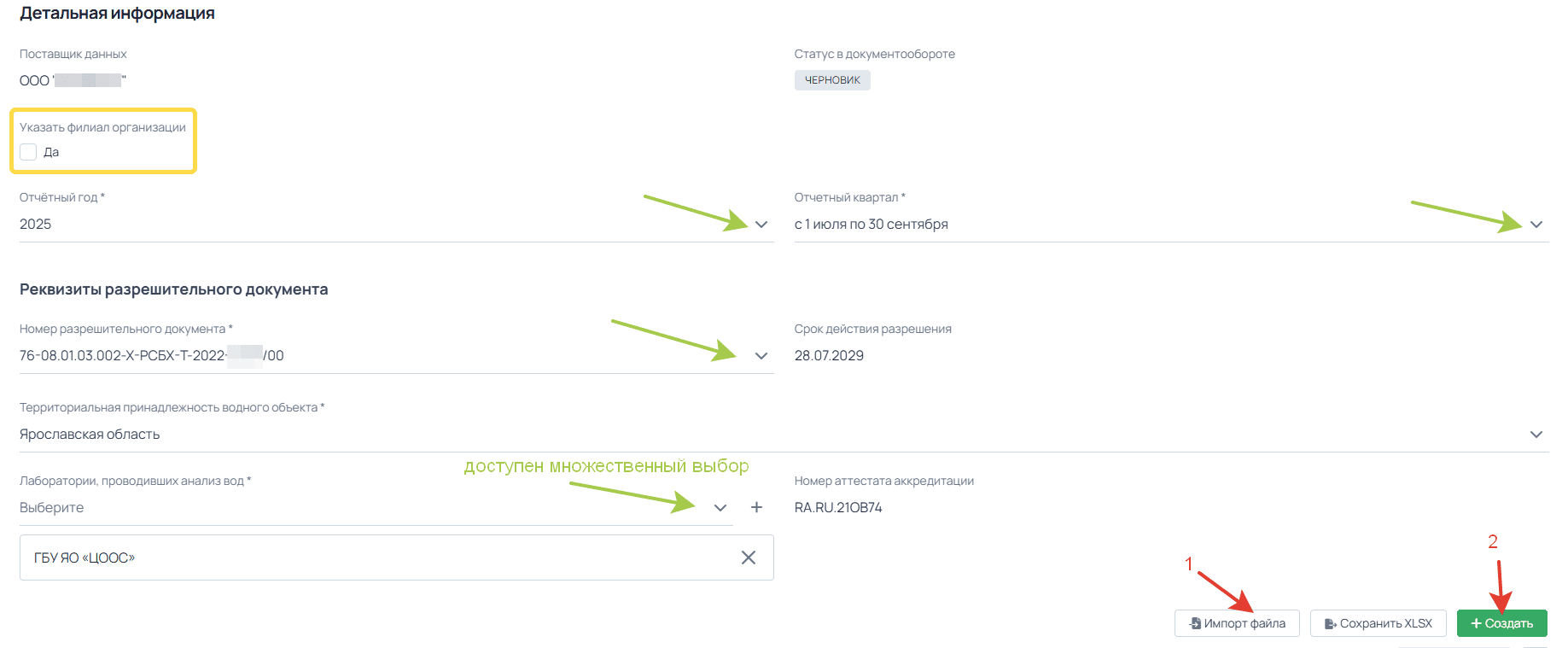
Для внесения основных отчетных данных предусмотрена загрузка заполненного заранее шаблона (см. 1 на картинке выше) и непосредственное заполнение на сайте (см. 2 на картинке выше).
При заполнении в Системе есть возможность выбора загрязняющего вещества как по коду, так и по наименованию.
В открывающемся окне «Детальная информация» можно добавить только одно загрязняющее вещество. Поэтому создаем данные столько раз, сколько загрязняющих веществ в перечне.
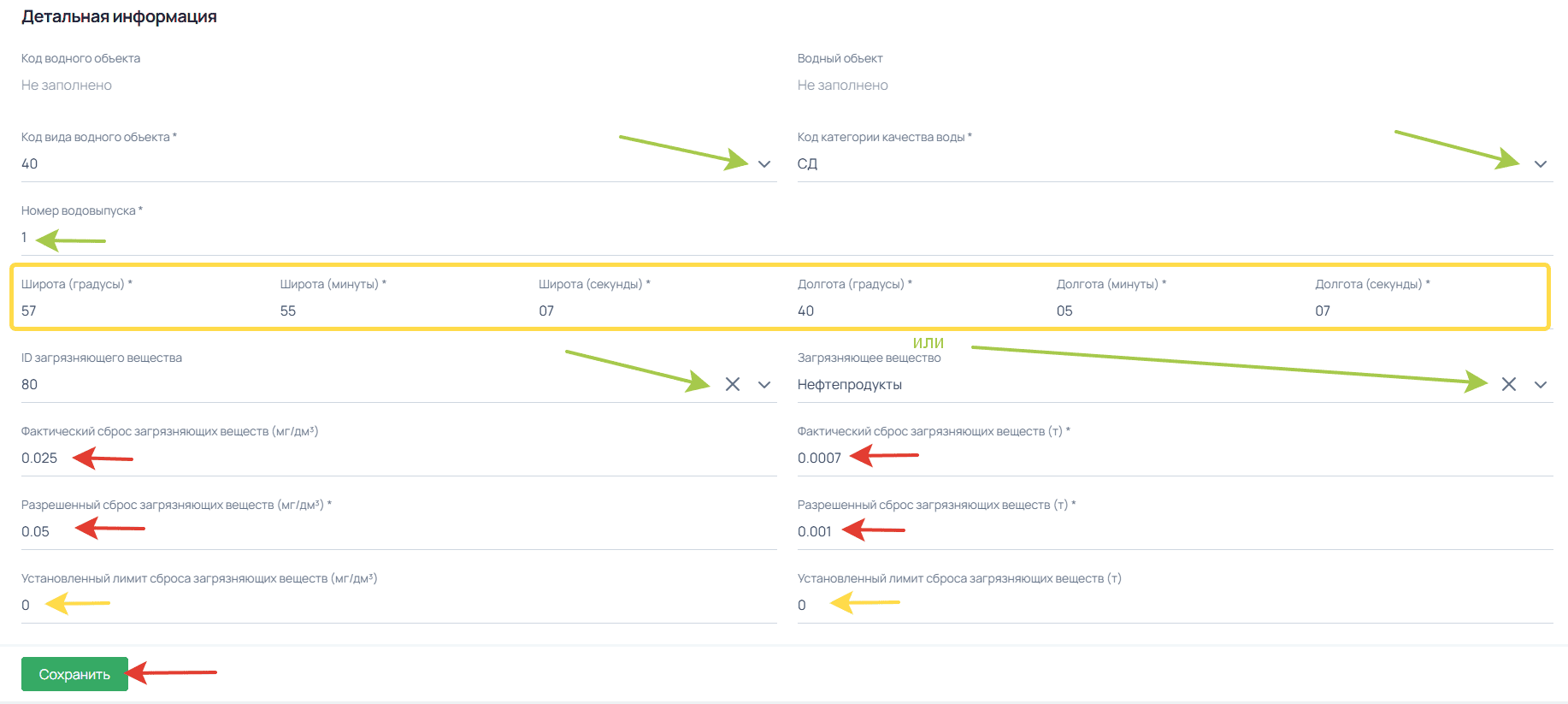
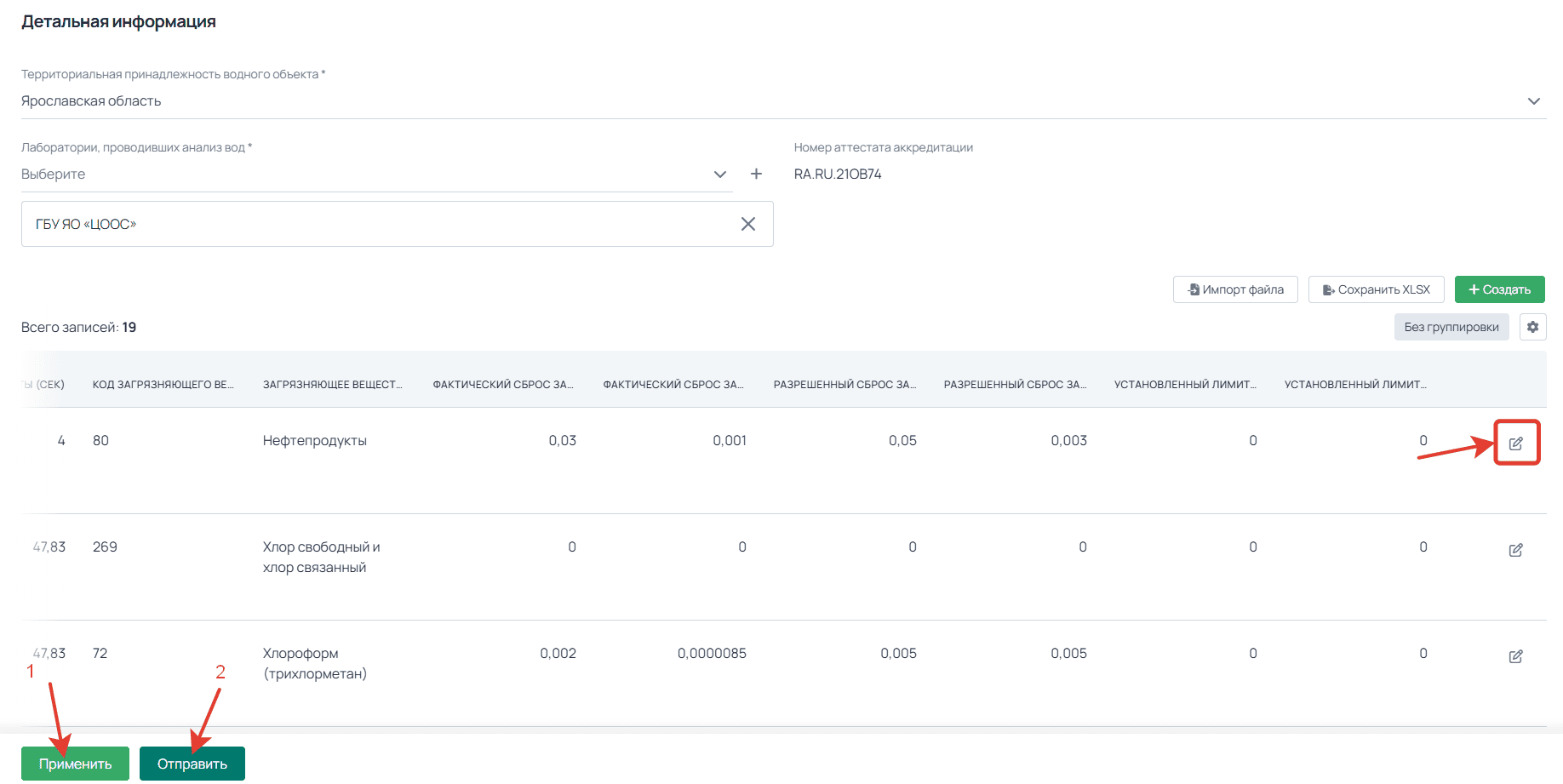
При заполнении есть возможность редактировать данные построчно не только во время заполнения отчета, но и пока отчет находится в статусе «Черновик». Для формы 3.3 также предусмотрен шаблон.
Не стоит забывать о кнопке «Применить» (см. 1 на картинке выше) для сохранения введенных данных и только потом отправлять (см. 2 на картинке выше).
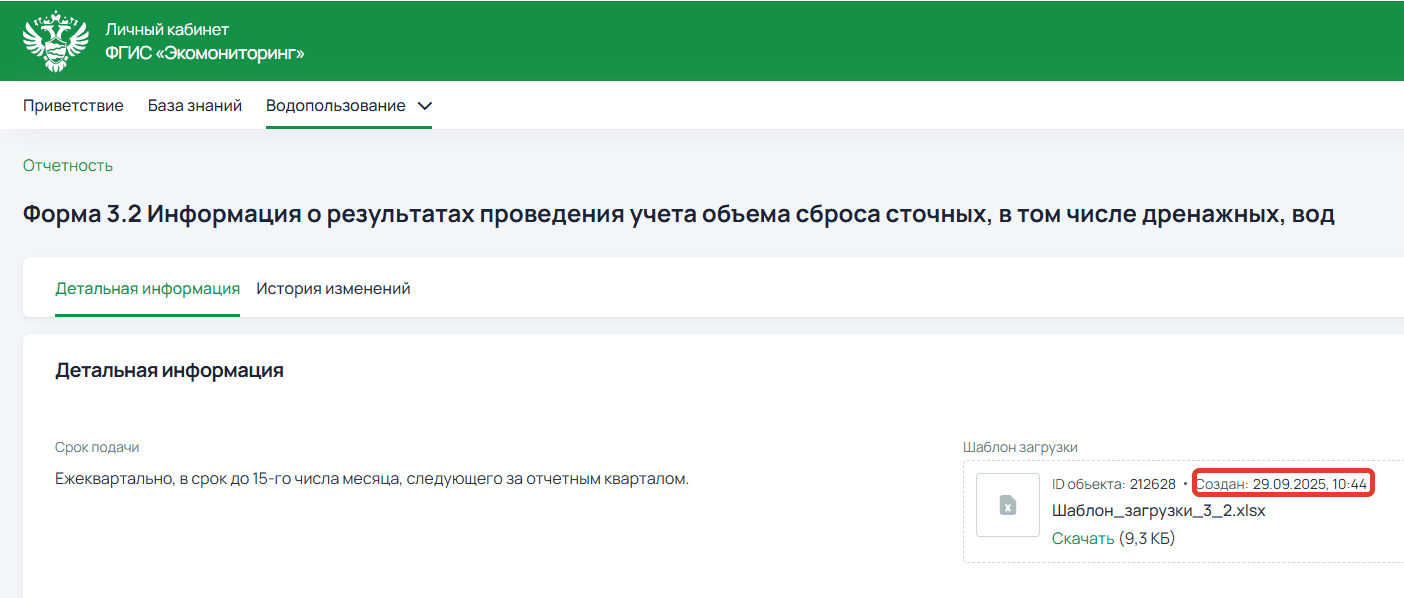

На момент написания статьи также появился обновленный шаблон, который успешно был импортирован. Ниже указано как правильно загрузить шаблон.
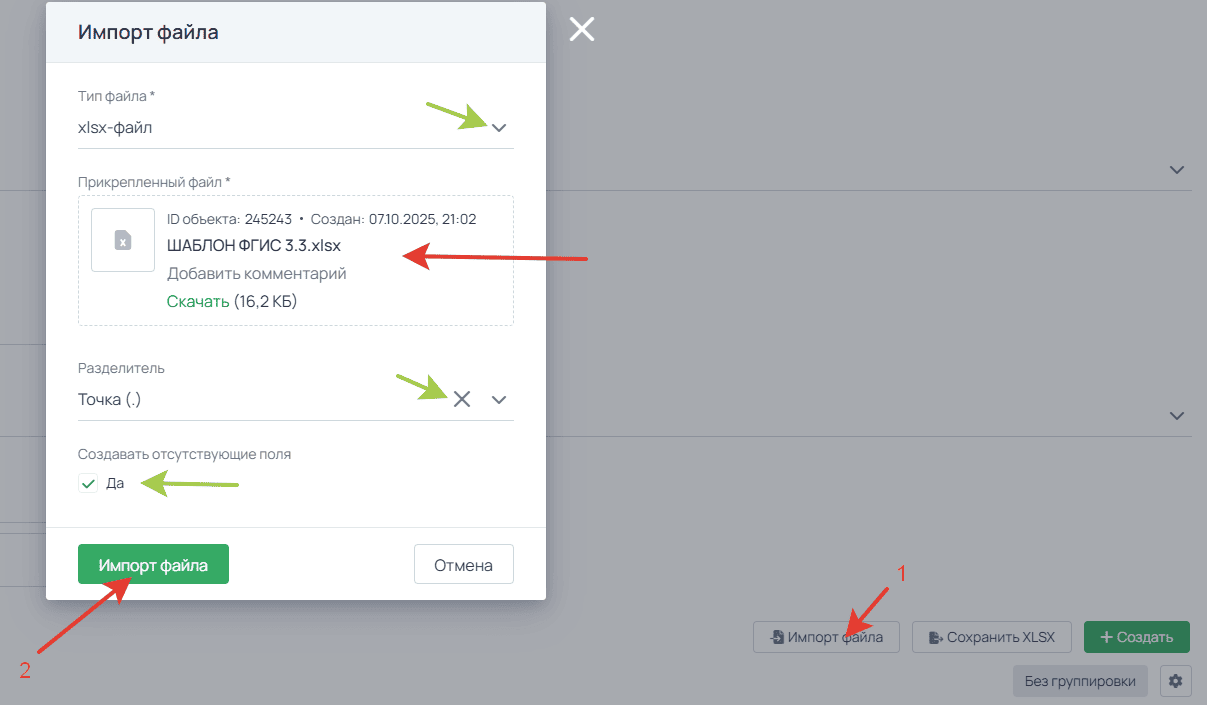
Результатом загрузки может быть и «ошибка».
Основные типовые ошибки при загрузке шаблона, указанные в Инструкции к заполнению отчетности:
- не заполнены обязательные поля;
- неверный формат данных;
- несоответствие значений справочникам.
После заполнения отчета необходимо его проверить перед отправкой.
Что проверяем?
- Актуальность отчета.
- Все ли данные подтянулись в отчет (для этого необходимо скачать форму).
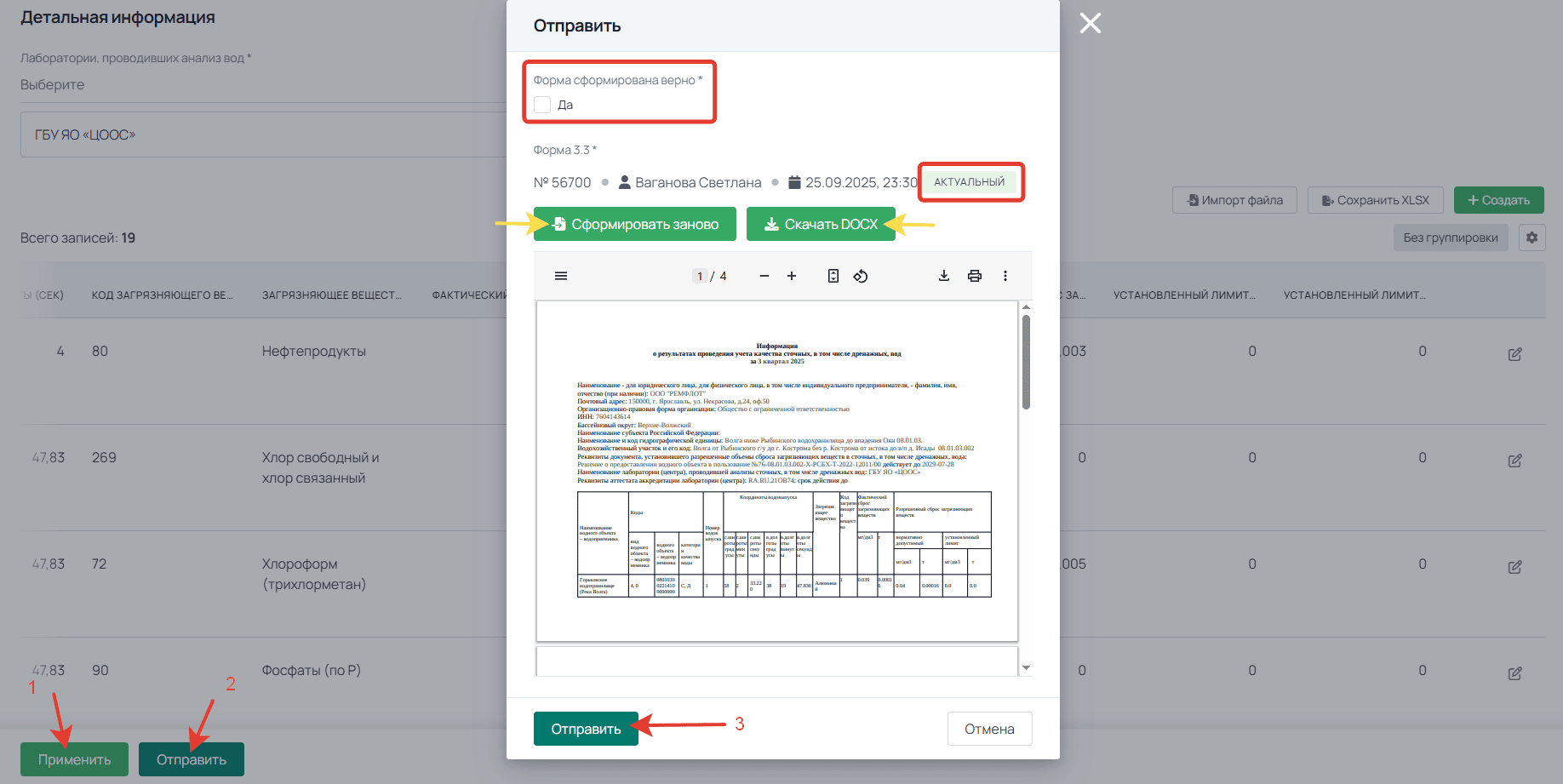
В примере ниже выгрузка, где некоторые данные не заполнены. Чтобы это исправить необходимо вернуться назад, проверить все ли данные сохранились при заполнении и дозаполнить при необходимости отсутствующую информацию. После чего сформировать отчет повторно.
В примере, при выгрузке отчета в формате .docx практически все данные успешно встали в форму, за исключением субъекта РФ. Данные можно внести на этапе заполнения карточки организации.
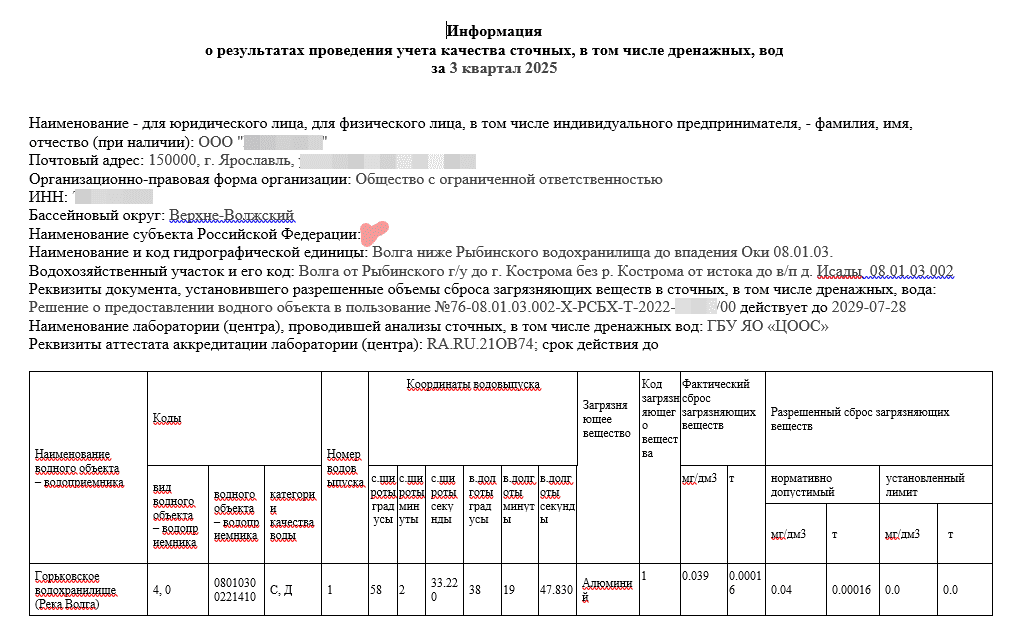
После отправки отчета, необходимо убедиться, что его статус поменялся на «Подписан». Других статусов на данный момент не предусмотрено.
Если на любом из этапов что-то идет не так — обращаемся в техподдержку. Она работает быстрее и эффективнее, чем в предыдущие отчетные периоды:

На момент написания статьи сайт ФГИС «Экомониторинг» более корректно работал в Яндекс-браузере, чем в Google Chrome.
Удачной сдачи отчетности и стабильной работы системы!
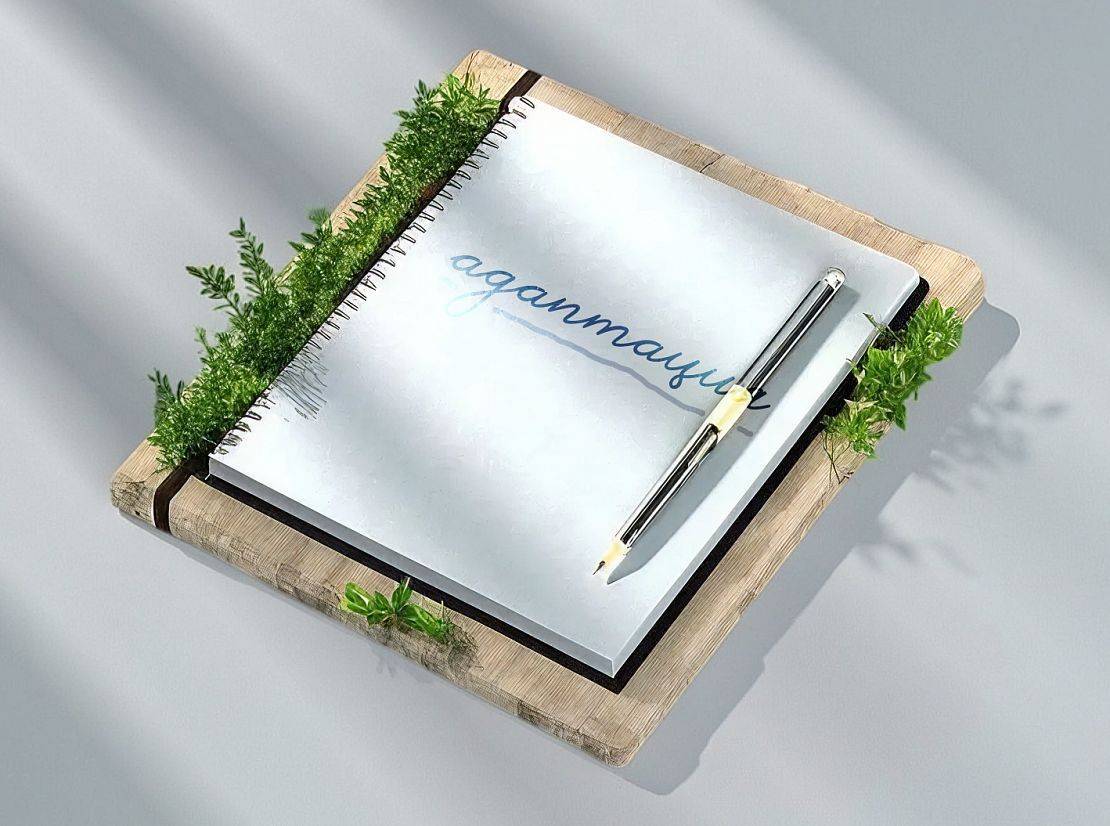

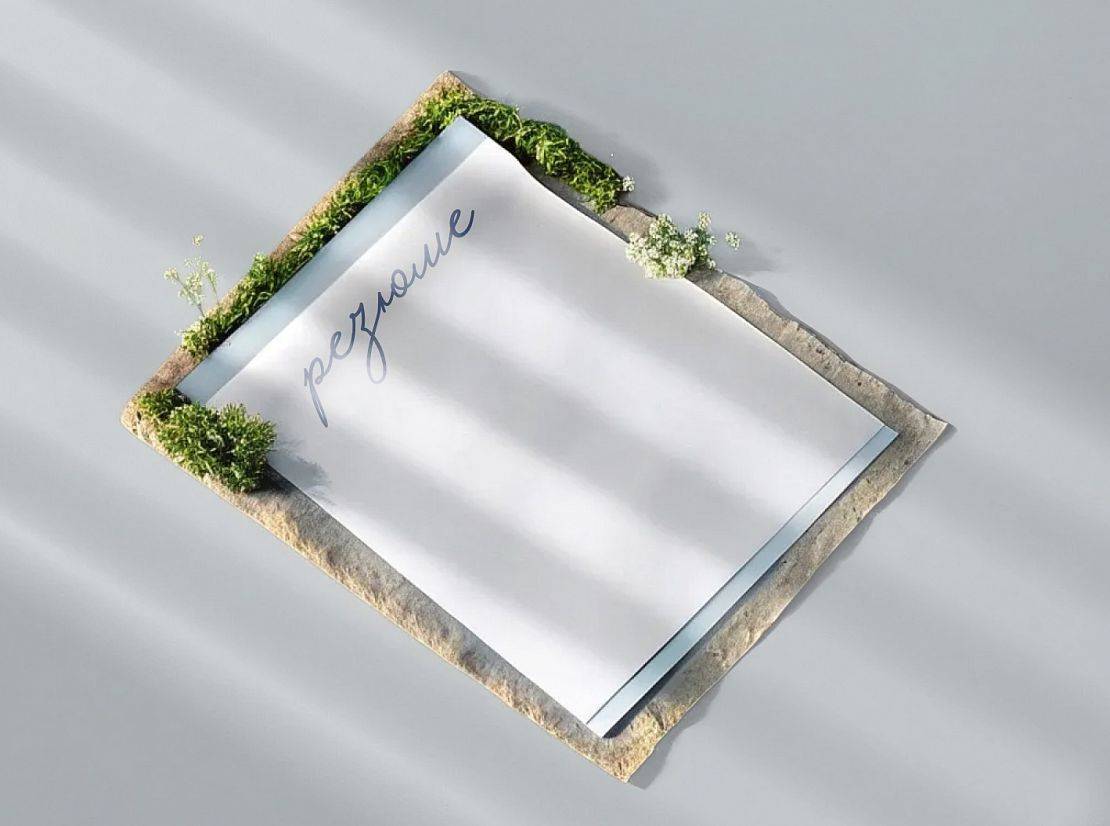


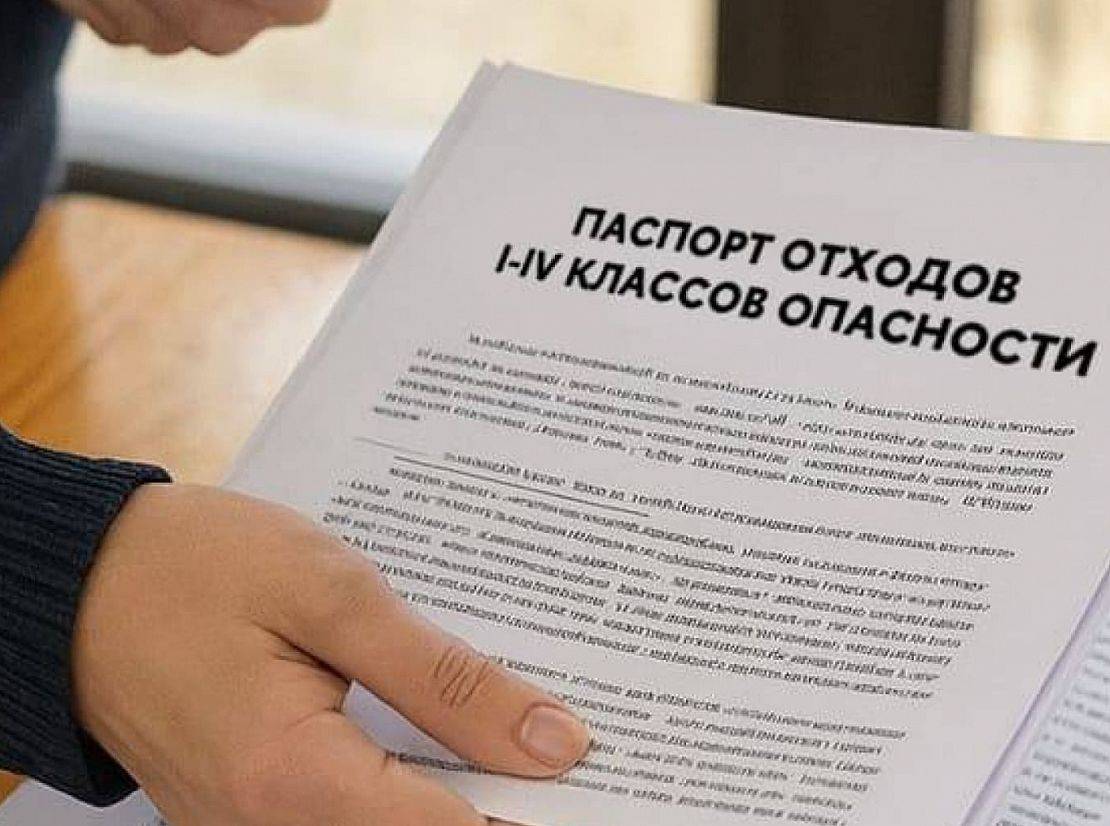
Если ваша организация имеет разрешение или решение на водопользование (забор/сброс), она должна вести журналы указанных форм.
Хотя сами журналы не всегда направляются отдельно к контролирующим органам, на их основе организация формирует отчетность.
Проверьте региональные особенности: возможно, в вашем субъекте РФ есть дополнения или иная форма представления/подачи.